Samsung SyncMaster 320MX-3, SyncMaster320MXN-3 320MP-3, SyncMaster320MPN-3 User Manual [es]
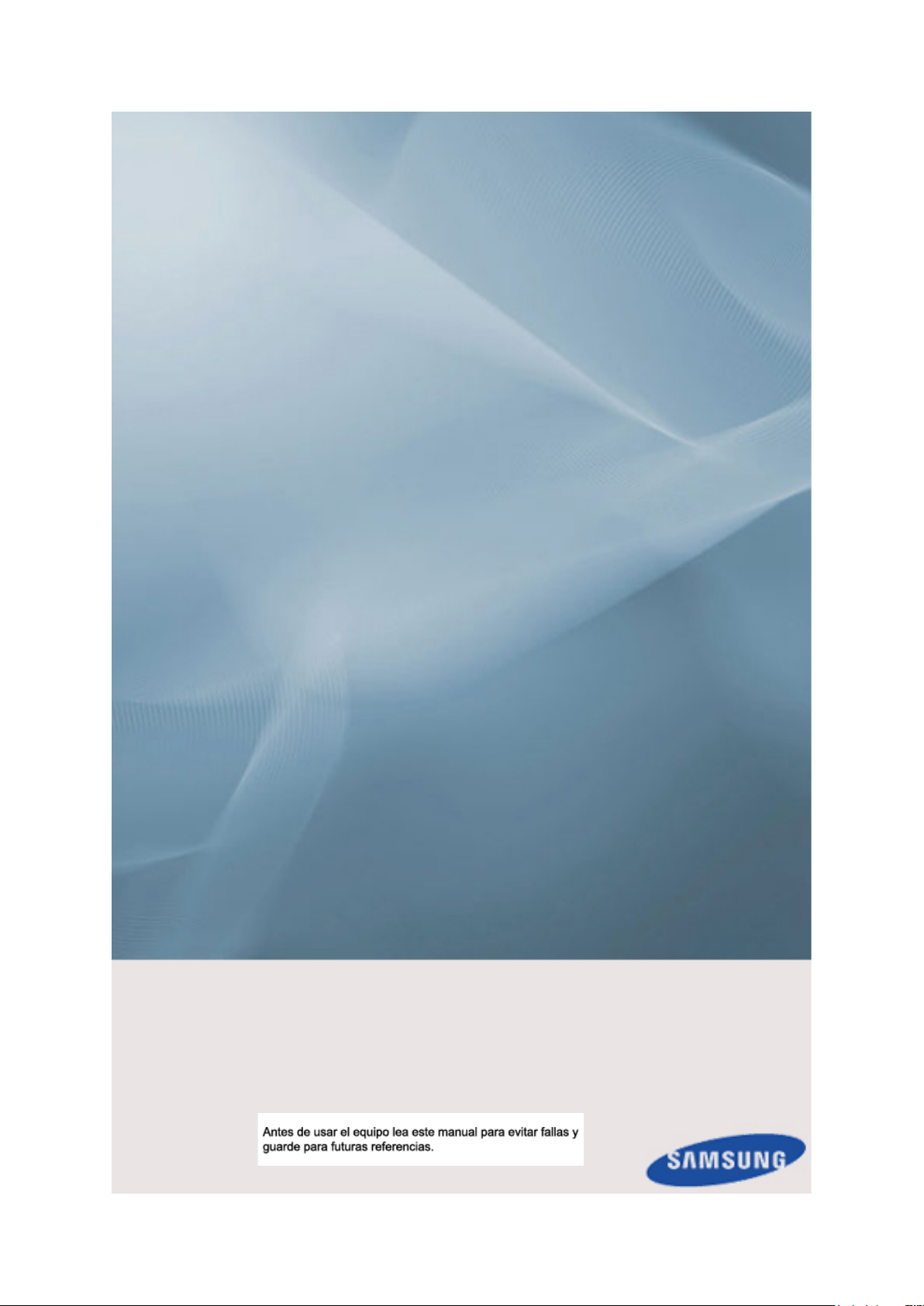
SyncMaster 320MX-3, 320MXN-3
Pantalla LCD
Manual del usuario
320MP-3, 320MPN-3
El color y el aspecto pueden variar según el producto; las
especificaciones están sujetas a cambios sin previo aviso
para mejorar el rendimiento del producto.
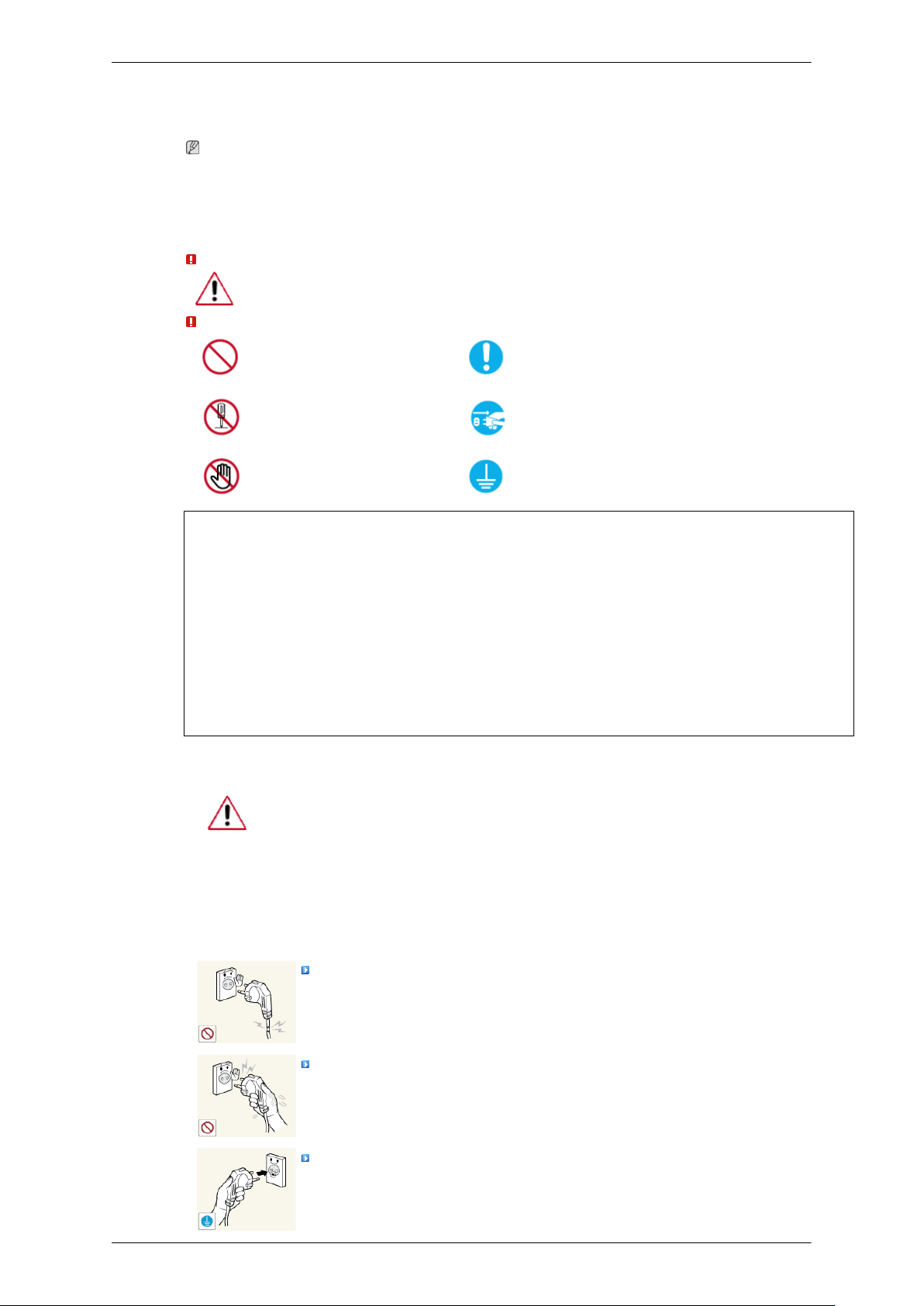
Instr. seguridad
Símbolos
Nota
Es necesario cumplir estas instrucciones de seguridad para su seguridad e impedir daños en la propiedad.
Lea las instrucciones con detenimiento y utilice el producto del modo correcto.
Advertencia/Precaución
Si no sigue las indicaciones marcadas con este símbolo, se pueden producir
lesiones en el usuario o desperfectos en el equipo.
Nota
Prohibido
No desmonte
No lo toque
Se puede cobrar una tarifa administrativa si.
• (a) el usuario solicita un técnico y el producto no tiene ningún defecto.
(es decir, si el usuario no se ha leído este manual del producto).
• (b) el usuario lleva el producto a reparar a un centro de servicio y el producto no tiene ningún defecto.
(es decir, si el usuario no se ha leído este manual del producto).
Antes de realizar cualquier trabajo o efectuar la visita al usuario se le comunicará a éste el monto de
la tarifa administrativa.
Alimentación eléctrica
Lea siempre estas indicaciones
con mucha atención
Desconecte el enchufe de la
toma de corriente
Toma a tierra para evitar una
descarga eléctrica
Si no va a utilizar el ordenador durante un período prolongado, configúrelo en
DPM.
Si utiliza un salvapantallas, configúrelo en el modo de pantalla activa.
La imágenes que se muestran son sólo de referencia y no se pueden aplicar en
todos los casos (o países).
Acceso directo a las instrucciones para evitar la persistencia de imágenes
No utilice un cable de alimentación ni un enchufe dañados ni una toma
de corriente estropeada o floja.
• Podría provocar un incendio o una descarga eléctrica.
No toque el enchufe con las manos húmedas cuando lo quite o lo en-
chufe en la toma de corriente.
• Podría provocar un incendio o una descarga eléctrica.
Asegúrese de conectar el cable de alimentación en una toma de corriente
con conexión a tierra.
• De lo contrario, podría provocar una descarga eléctrica o lesiones
personales.
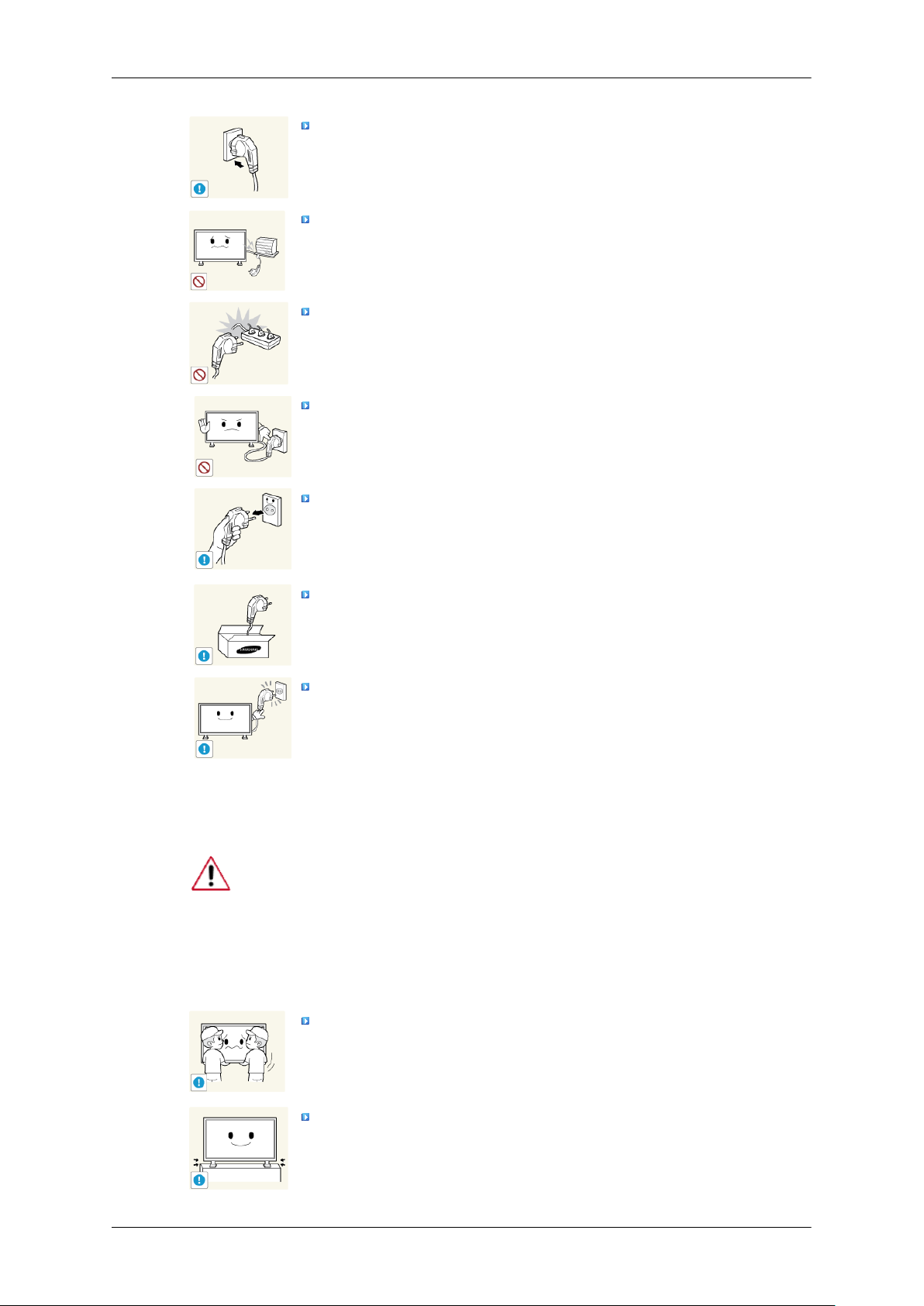
Instr. seguridad
Asegúrese de que el cable de alimentación esté enchufado firme y cor-
rectamente en la toma de corriente.
• Podría provocar un incendio.
No doble demasiado el cable ni coloque objetos pesados encima.
• Podría provocar un incendio.
No conecte varios aparatos en la misma toma de corriente.
• Podría provocar un incendio por sobrecalentamiento.
No desconecte el cable de alimentación mientras esté usando el pro-
ducto.
• De lo contrario, podría dañar el producto por una descarga eléctrica.
Para desconectar el aparato de la corriente, debe desenchufar el cable
de la toma principal, por lo que el enchufe principal debe estar siempre
fácilmente accesible.
Instalación
• Podría provocar un incendio o una descarga eléctrica.
Utilice sólo el cable de alimentación proporcionado por nuestra empresa. No use el cable de alimentación de otro producto.
• Podría provocar un incendio o una descarga eléctrica.
Conecte el enchufe del cable de alimentación a una toma de pared fácilmente accesible.
• Cuando se produzca algún problema en el producto, se debe desen-
chufar el cable para cortar la corriente completamente. Con el botón
de encendido del aparto no se corta la corriente completamente.
Póngase en contacto con un centro de servicio técnico autorizado si instala el
monitor en lugares con gran cantidad de polvo, temperaturas extremas, alto nivel
de humedad o productos químicos, o en lugares donde se vaya a utilizar las 24
horas del día, como aeropuertos, estaciones de ferrocarril, etc.
El incumplimiento de estas indicaciones puede causar serios desperfectos en el
monitor.
Asegúrese de que al menos dos personas levantan y trasladan el producto.
• De lo contrario, el producto se podría caer y provocar lesiones per-
sonales o sufrir daños.
Cuando instale el producto en un armario o un estante, asegúrese de
que la base no sobresalga.
• De lo contrario, podría caerse y causar daños personales.
• Use un armario o un estante de tamaño adecuado al producto.

Instr. seguridad
NO COLOQUE VELAS, REPELENTES DE MOSQUITOS, CIGARRILLOS NI NINGÚN APARATO QUE PRODUZCA CALOR CERCA
DEL PRODUCTO.
• Podría provocar un incendio.
Mantenga los aparatos que producen calor tan lejos como sea posible
del cable de alimentación y del producto.
• Podría provocar un incendio o una descarga eléctrica.
No instale el producto en un lugar mal ventilado como una librería o
un armario cerrados.
• Podría provocar un incendio debido al incremento de la temperatura
interna.
Cuando ponga el monitor en el suelo, hágalo con cuidado.
• Se podría dañar la pantalla.
No deje el aparato con la parte frontal contra el suelo.
• Se podría dañar la pantalla.
Asegúrese de que sólo una empresa de instalación autorizada instale el
montaje mural.
• De lo contrario, podría caerse y causar daños personales.
• Asegúrese de instalar el montaje mural adecuado.
Instale el producto en un lugar bien ventilado. Asegúrese de que haya
una distancia de más de 4 pulgadas (10 cm) desde la pared.
• De lo contrario, podría provocar un incendio debido al incremento
de la temperatura interna.
Doble el cable de la antena exterior hacia abajo en el punto donde entra
en el producto para que no entre el agua de la lluvia.
• Si el agua de lluvia penetra en el producto se podría provocar un
incendio.
Instale la antena lejos de los cables de alto voltaje.
• Si la antena toca un cable de alto voltaje o cae sobre éste, podría
provocar una descarga eléctrica o un incendio.
Mantenga el embalaje de vinilo lejos de los niños.
• Éstos podrían sufrir daños (ahogarse) si juegan con él.
Si la altura del monitor es ajustable, no coloque ningún objeto ni ninguna parte de su cuerpo en el soporte cuando lo rebaje.
• Una caída del producto podría dañar éste o a la persona que lo lleva.
Los aceites aptos para consumo humano, como por ejemplo el
de semilla de soja, pueden dañar o deformar el producto. No
instale el producto en una cocina ni cerca una encimera de cocina.
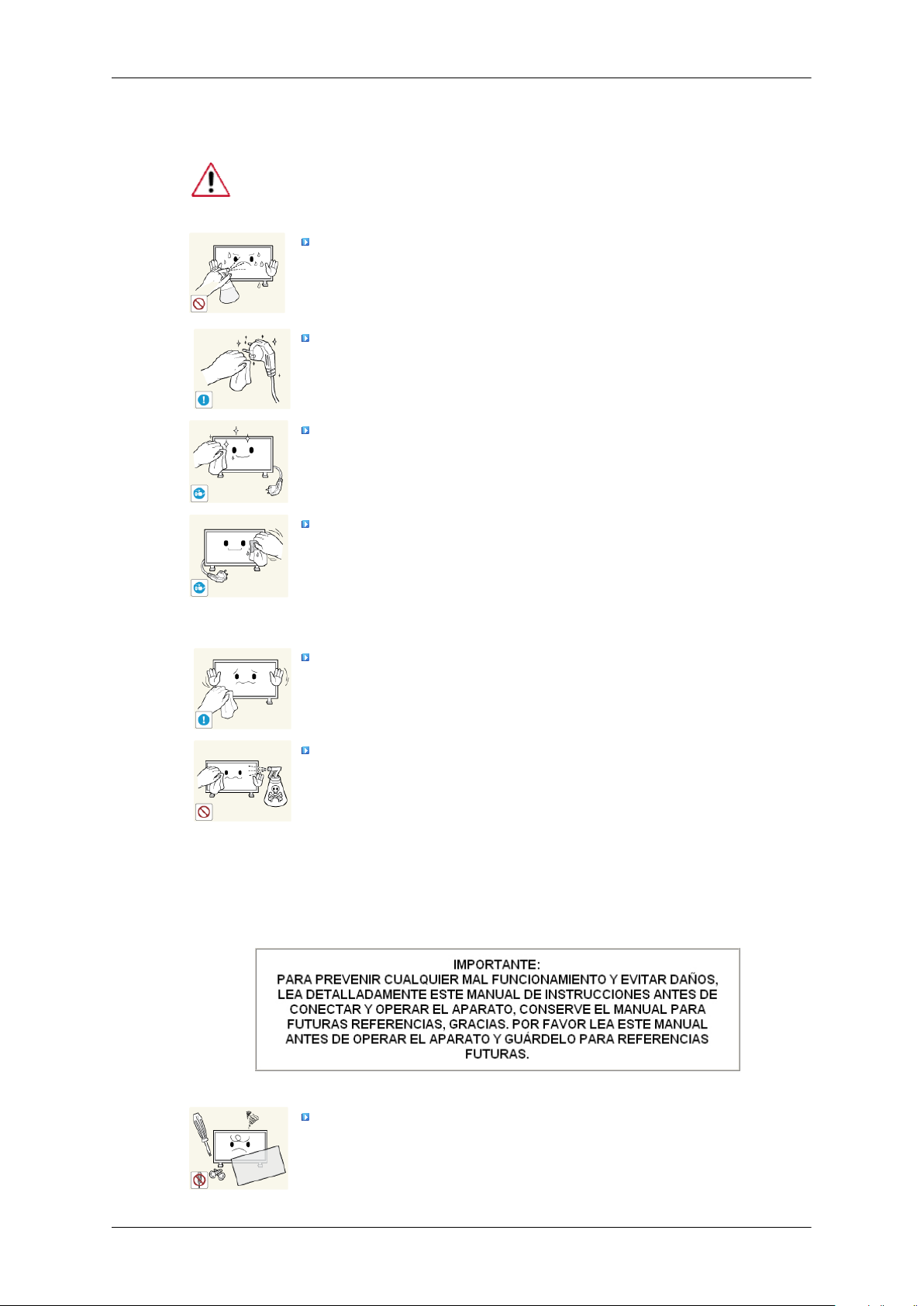
Limpieza
Instr. seguridad
Cuando limpie la caja del monitor o la superficie de la pantalla TFT-LCD, utilice
un paño suave ligeramente húmedo.
No rocíe productos limpiadores directamente sobre la superficie del
producto.
• Podría causar una decoloración o una deformación de la estructura y
la pantalla podría exfoliarse.
Para limpiar las patillas del enchufe o quitar el polvo de la toma de
corriente, use un paño seco.
• De lo contrario, podría provocar un incendio.
Cuando limpie el producto debe desconectar el cable de alimentación.
• De lo contrario, podría provocar un incendio o una descarga eléctrica.
Otros
Cuando limpie el producto debe desconectar el cable de alimentación y
limpiarlo con un paño seco suave.
• (No utilice productos químicos, como ceras, benceno, alcohol, dis-
olventes, repelentes de mosquito, lubricantes o limpiadores.) Pueden
afectar a la estructura de la superficie del producto y despegar las
etiquetas de indicación del producto.
Dado que la caja del producto se puede rayar con facilidad, sólo debe
usar un paño específico.
Cuando limpie el producto, no rocíe agua directamente sobre el cuerpo
principal del producto.
• Asegúrese de que el agua no penetre en el producto y de que éste no
se moje.
• De lo contrario, puede provocar un incendio o una descarga eléctrica
o que el producto no funcione normalmente.
Es un producto de alto voltaje. No desmonte, repare ni modifique el
producto usted mismo.
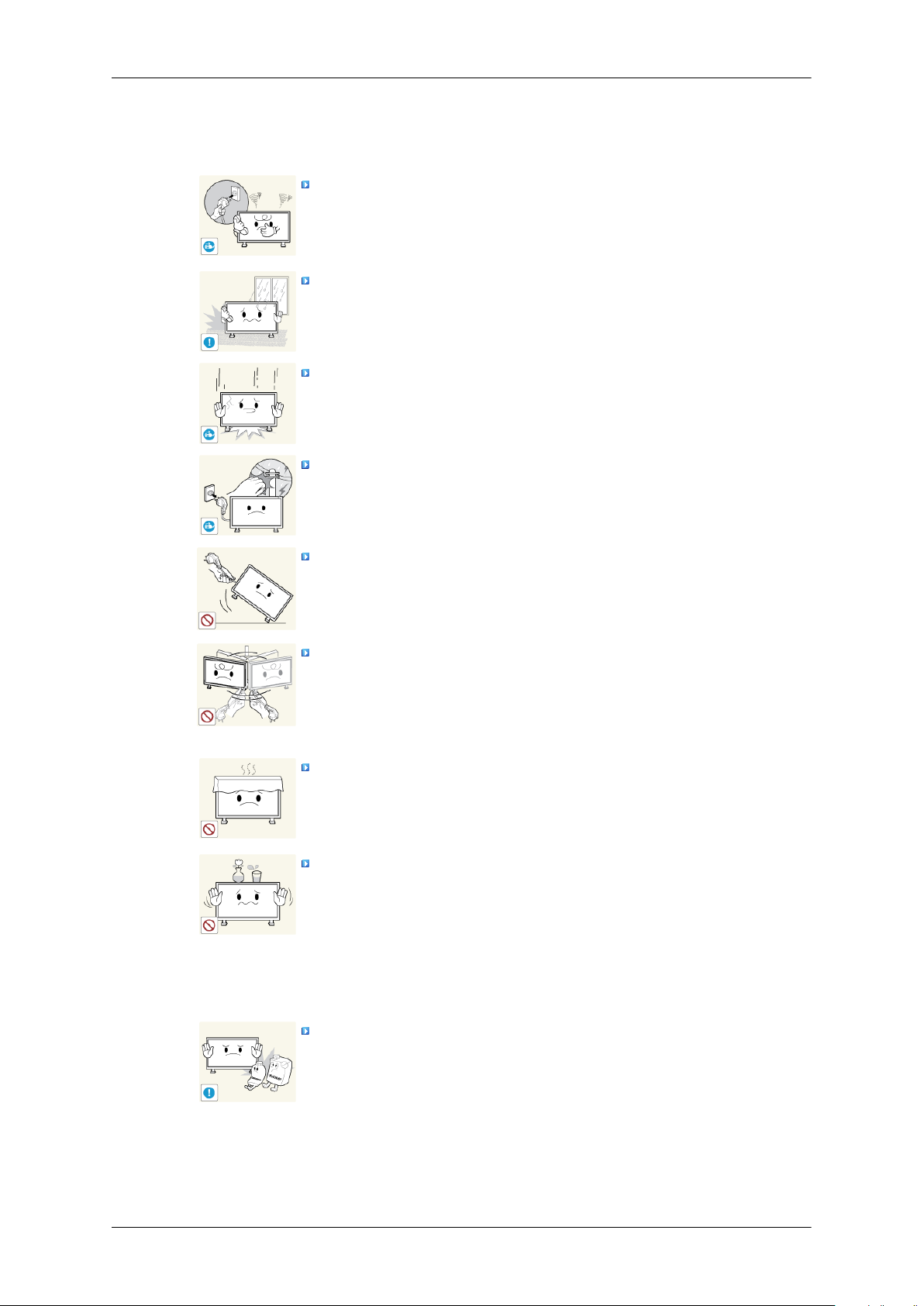
Instr. seguridad
• Podría provocar un incendio o una descarga eléctrica. Si se debe rep-
arar el producto, póngase en contacto con un centro de servicio
técnico.
Si se oyen ruidos extraños, se notan olores anormales o se ve salir humo
del producto, desconecte inmediatamente el enchufe y póngase en contacto con un centro de servicio técnico.
• Podría provocar un incendio o una descarga eléctrica.
No coloque este producto en un lugar expuesto a la humedad, el polvo,
el humo, el agua o en el interior de un automóvil.
• Podría provocar un incendio o una descarga eléctrica.
Si el producto se cae o se rompe, apáguelo y desconecte el cable de
alimentación. Póngase en contacto con un centro de servicio técnico.
• Podría provocar un incendio o una descarga eléctrica.
En caso de tormenta con aparato eléctrico, no toque el cable de alimentación ni el de la antena.
• Podría provocar un incendio o una descarga eléctrica.
Para desplazar el monitor nunca tire del cable de alimentación ni del
cable de señal.
• De lo contrario, el producto se puede caer y provocar una descarga
eléctrica o un incendio o sufrir daños.
No levante el producto ni lo mueva hacia adelante o hacia atrás, a la
derecha o la izquierda, tirando sólo del cable de alimentación o de los
cables de señal.
• De lo contrario, el producto se puede caer y provocar una descarga
eléctrica o un incendio o sufrir daños.
Asegúrese de que las aberturas de ventilación no estén obstruidas por
una mesa o una cortina.
• De lo contrario, podría provocar un incendio debido al incremento
de la temperatura interna.
No coloque recipientes que contengan agua, como vasos o jarros de
flores, ni medicinas u objetos de metal sobre el producto.
• Si agua o algún objeto extraño penetra en el producto, desconecte el
cable de alimentación y póngase en contacto con un centro de servicio
técnico.
• Puede producirse un mal funcionamiento, una descarga eléctrica o
un incendio.
No utilice ni conserve aerosoles de combustibles o materiales inflamables cerca del producto.
•
De lo contrario, se podría provocar una explosión o un incendio.
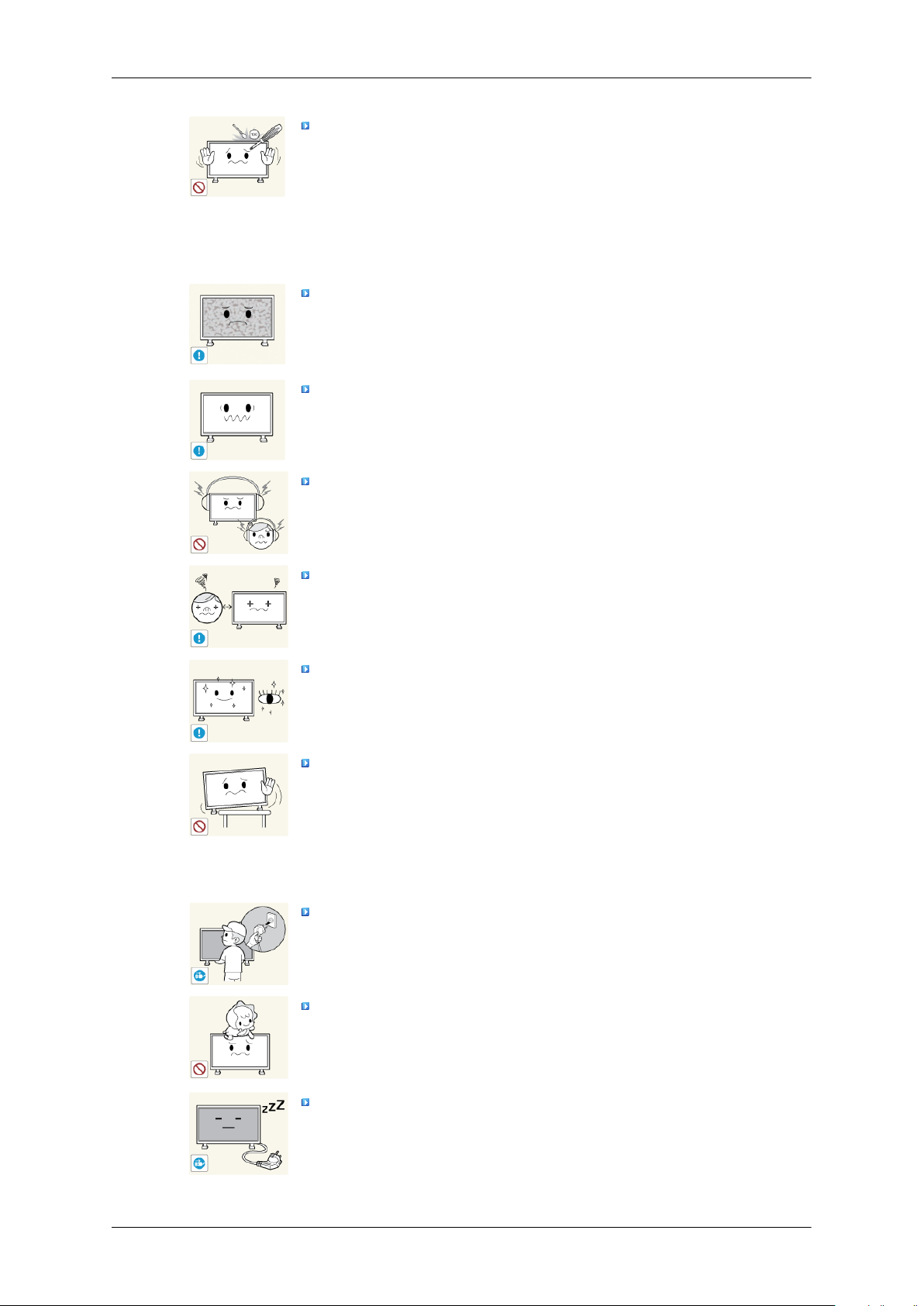
Instr. seguridad
No introduzca objetos de metal, como palillos, monedas, alfileres y
pasadores, ni inflamables, como cerillas o papel, dentro del producto (a
través de los orificios de ventilación, terminales de entrada o salida, etc.).
• Si agua o algún objeto extraño penetra en el producto, desconecte el
cable de alimentación y póngase en contacto con un centro de servicio
técnico.
• Podría provocar un incendio o una descarga eléctrica.
Cuando se visualiza una pantalla fija durante mucho tiempo, puede
aparecer una imagen residual o manchas.
• Si no va a usar el producto durante un tiempo largo, póngalo en el
modo de suspensión o utilice un salvapantallas.
Establezca una resolución y una frecuencia adecuadas al producto.
• De lo contrario, se podría causar daños en la vista.
Cuando use auriculares no ponga el volumen muy alto.
• El sonido demasiado alto puede dañar los oídos.
Para no forzar la vista, no se siente muy cerca del producto.
Haga una pausa de al menos cinco (5) minutos después de usar el monitor durante una (1) hora.
Así reducirá la fatiga de los ojos.
No instale el producto en una superficie inestable, desigual o que pueda
experimentar vibraciones.
• De lo contrario, el producto se podría caer y provocar lesiones per-
sonales o sufrir daños.
• Si usa el producto en un lugar expuesto a vibraciones, se puede dañar
y provocar un incendio.
Antes de trasladar el producto, apáguelo y desconecte los cables de
alimentación, de la antena y de señales.
• De lo contrario, podría provocar un incendio o una descarga eléctrica.
Asegúrese de que los niños no se cuelguen del producto ni se pongan
encima.
• El producto se podría caer y provocar lesiones personales e incluso
la muerte.
Si no va a usar el producto durante un tiempo largo, desenchúfelo de
la toma de corriente.
• De lo contrario, se podría producir un recalentamiento o un incendio
debido al polvo o a una descarga eléctrica.
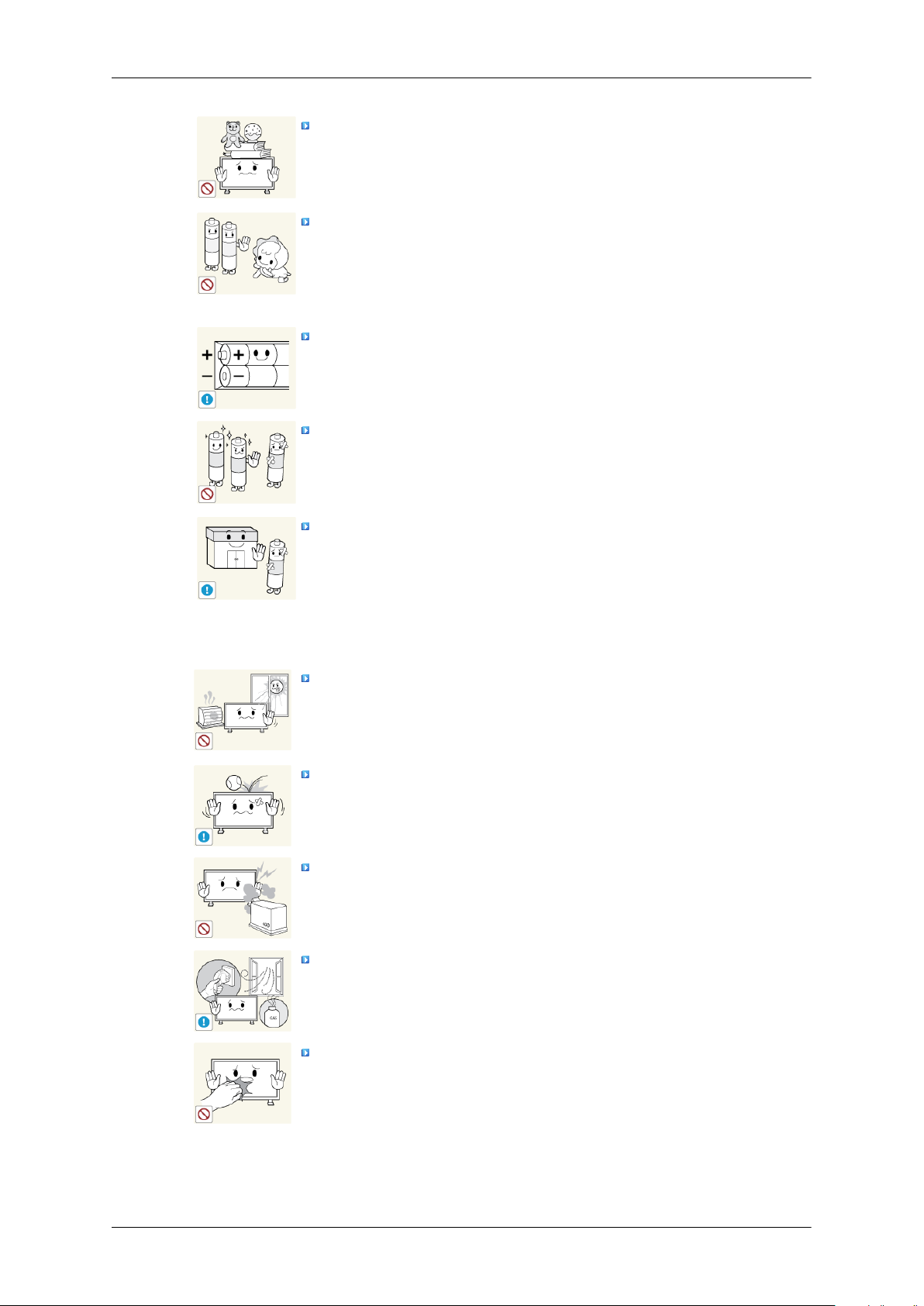
Instr. seguridad
No coloque sobre el producto elementos pesados, juguetes o golosinas
que puedan atraer la atención de los niños.
• Éstos podrían intentar cogerlos y provocar la caída del producto, lo
que podría causar lesiones personales e incluso la muerte.
Tenga cuidado de que los niños no se pongan en la boca las pilas del
mando a distancia cuando las sustituya. Coloque las pilas en un lugar
inaccesible para los niños.
• Si un niño se ha puesto una pila en la boca consulte inmediatamente
a un médico.
Cuando reemplace las pilas, insértelas con la polaridad correcta (+, -).
• De lo contrario las pilas se pueden dañar o provocar un incendio,
lesiones personales o dañar el producto por fugas del líquido interno.
Utilice sólo las pilas estándar especificadas; no use al mismo tiempo
pilas nuevas y usadas.
• De lo contrario, las pilas se pueden dañar o provocar un incendio,
lesiones personales o dañar el producto por fugas del líquido interno.
La pilas (también las recargables) no se deben desechar con la basura
doméstica, sino depositarlas en los lugares adecuados para su reciclaje.
El cliente es responsable de devolver las pilas usadas y las recargables
para su reciclaje.
• El cliente puede devolver las pilas usadas y las recargables en los
centros públicos de reciclaje o en la tienda cuando compra pilas nuevas.
No coloque el producto en lugares expuestos a la luz directa del sol o
cerca de un fuego o un calentador.
• Esto podría reducir la vida del producto e, incluso, provocar un in-
cendio.
No deje caer objetos sobre el producto ni lo golpee.
• Podría provocar un incendio o una descarga eléctrica.
No utilice un humidificador cerca del producto.
• Podría provocar un incendio o una descarga eléctrica.
Si se produce un escape de gas, no toque el producto ni el cable de
alimentación y ventile la habitación inmediatamente.
• Si salta alguna chispa, se podría producir una explosión o un incendio.
Si el producto está encendido durante mucho tiempo, la pantalla se
calienta. No la toque.
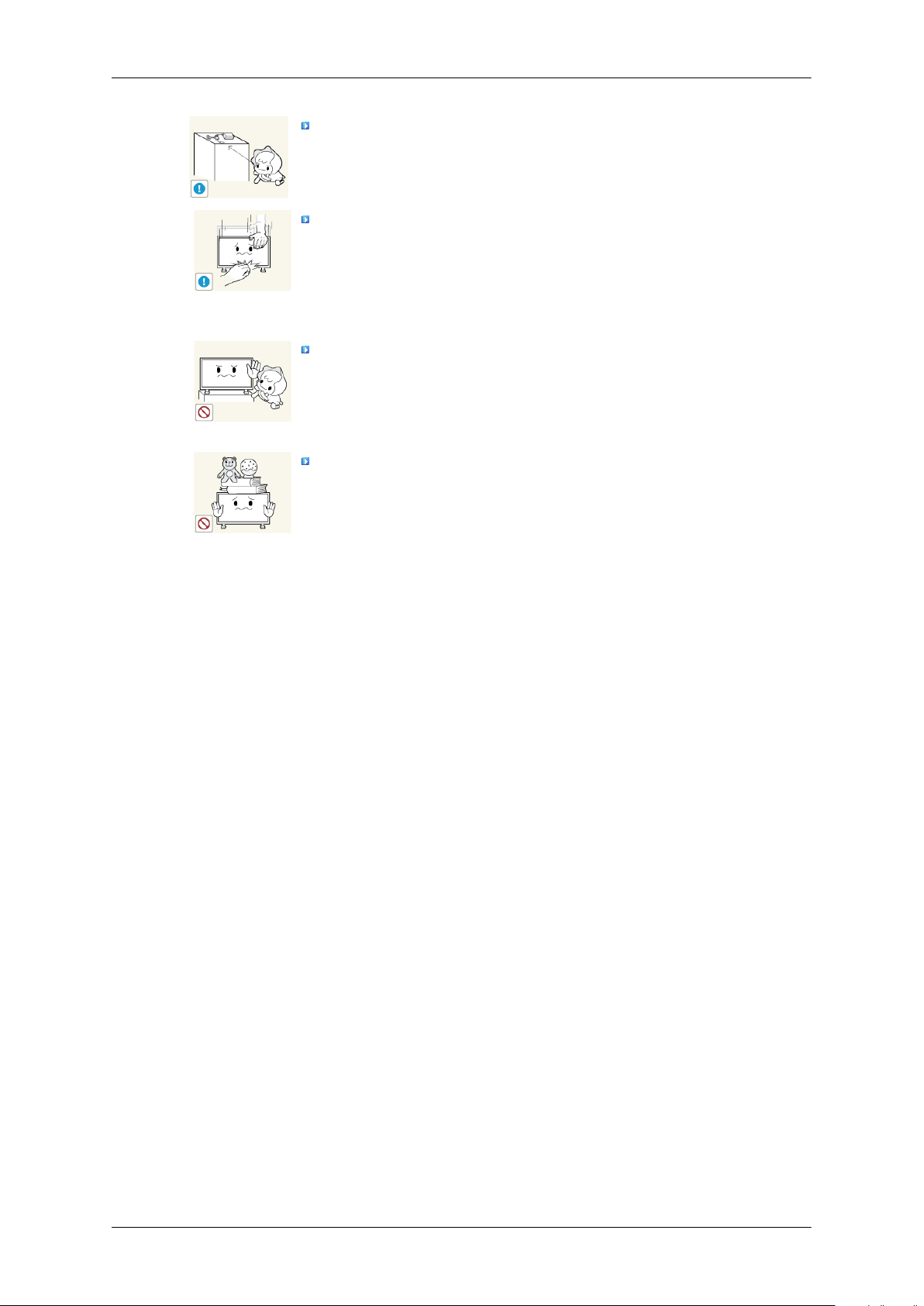
Instr. seguridad
Mantenga los accesorios pequeños en un lugar fuera del alcance de los
niños.
Sea cuidadoso cuando ajuste el ángulo del producto o la altura del soporte.
• Podría herirse si las manos o los dedos le quedan atrapados.
• Asimismo, si inclina demasiado el producto, éste se podría caer y
causar lesiones personales.
No instale el producto en un lugar al alcance de los niños.
• De lo contrario, podría caerse y causar daños personales.
• Debido a que la parte frontal del producto es pesada, debe instalarlo
en una superficie nivelada y estable.
No coloque objetos pesados sobre el producto.
• Podría provocar lesiones personales o daños en el producto.
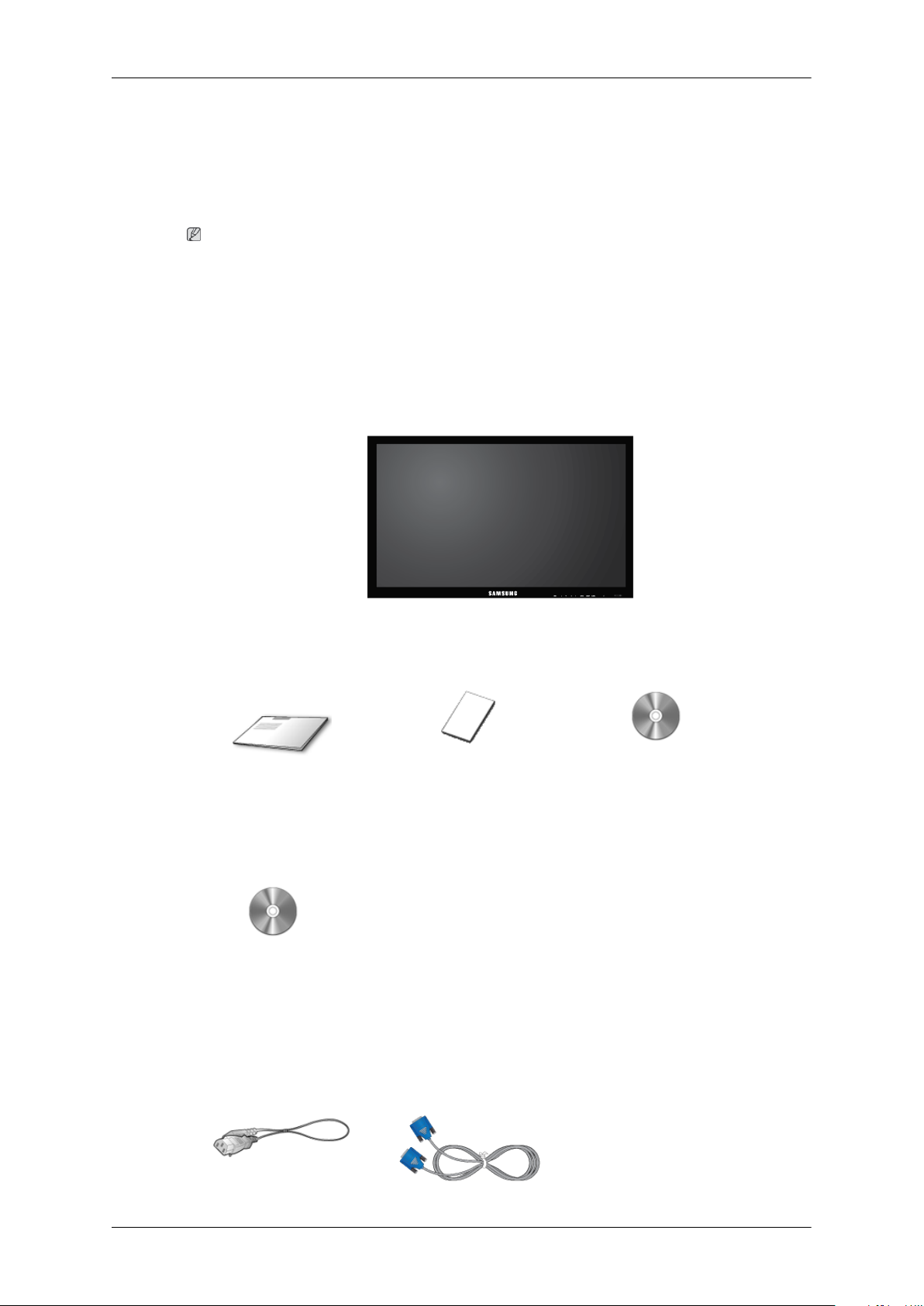
Introducción
Contenido del embalaje
Nota
• Una vez desembalado, compruebe bien el contenido.
• Conserve la caja de embalaje por si más adelante debe volver a trasladar el producto.
• Si falta alguno, póngase en contacto con su distribuidor.
• Póngase en contacto con un distribuidor local para adquirir los artículos adicionales.
Desembalaje
Pantalla LCD
Manuales
Guía de configuración rápida Tarjeta de garantía Manual del usuario
(No disponible en todos los
lugares)
DVD del software MagicInfo
(Sólo se aplica al modelo
MXn-3, MPn-3.)
Cables
Cable de alimentación Cable D-sub
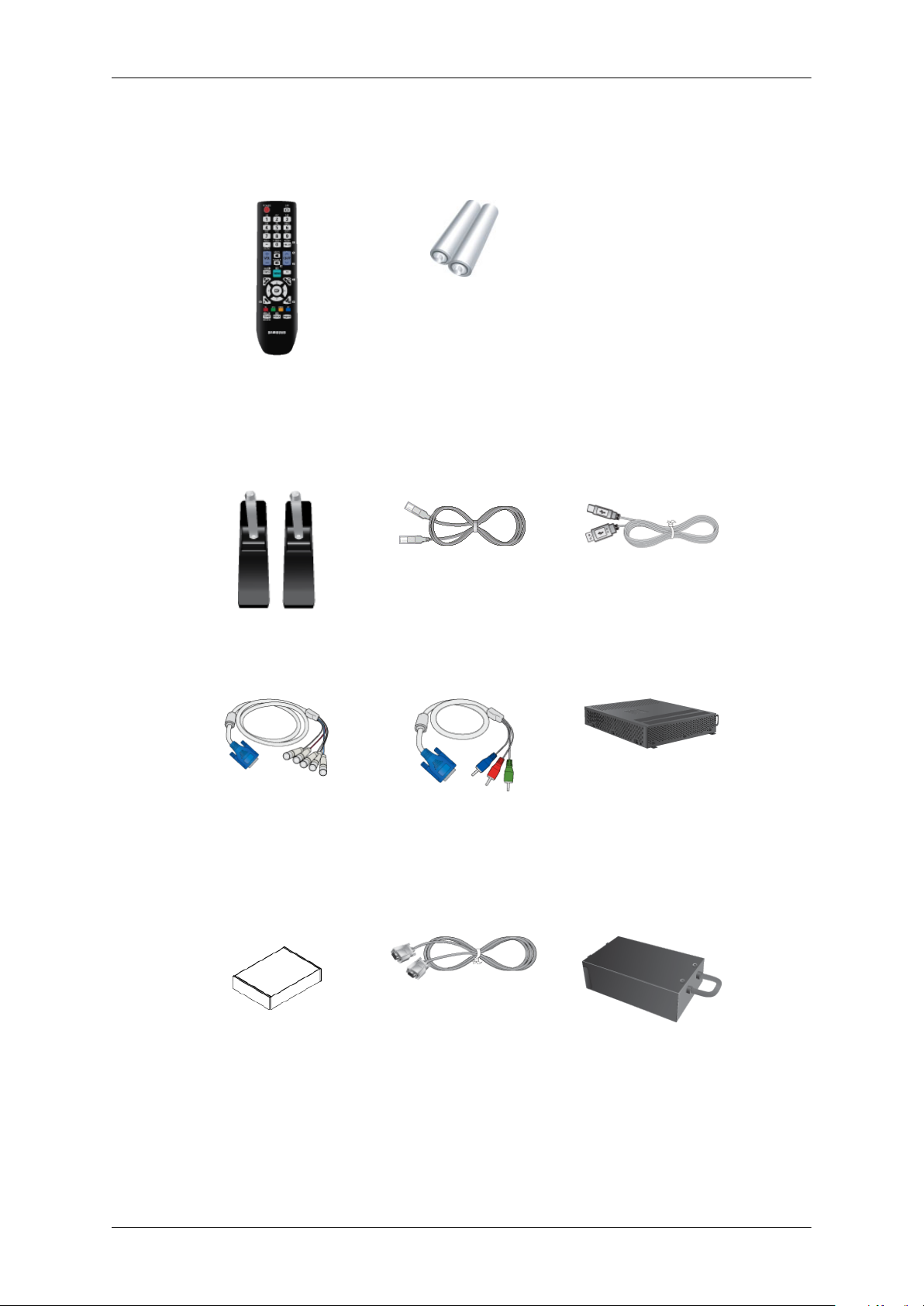
Introducción
Otros
Mando a distancia Pilas (AAA x 2)
(BP59-00138B) (No disponible en todos los
lugares)
Se vende por separado
Juego de medio soporte Cable LAN Cable USB
(Sólo se aplica al modelo
MXn-3, MPn-3 )
Cable RGB a BNC Cable RGB a componentes Caja de red
(Sólo se aplica al modelo
MX-3, MP-3 )
Se vende por separado
Juego de montaje mural Cable RS232C
Caja del sintonizador del tel-
evisor
(sólo EE.UU.)
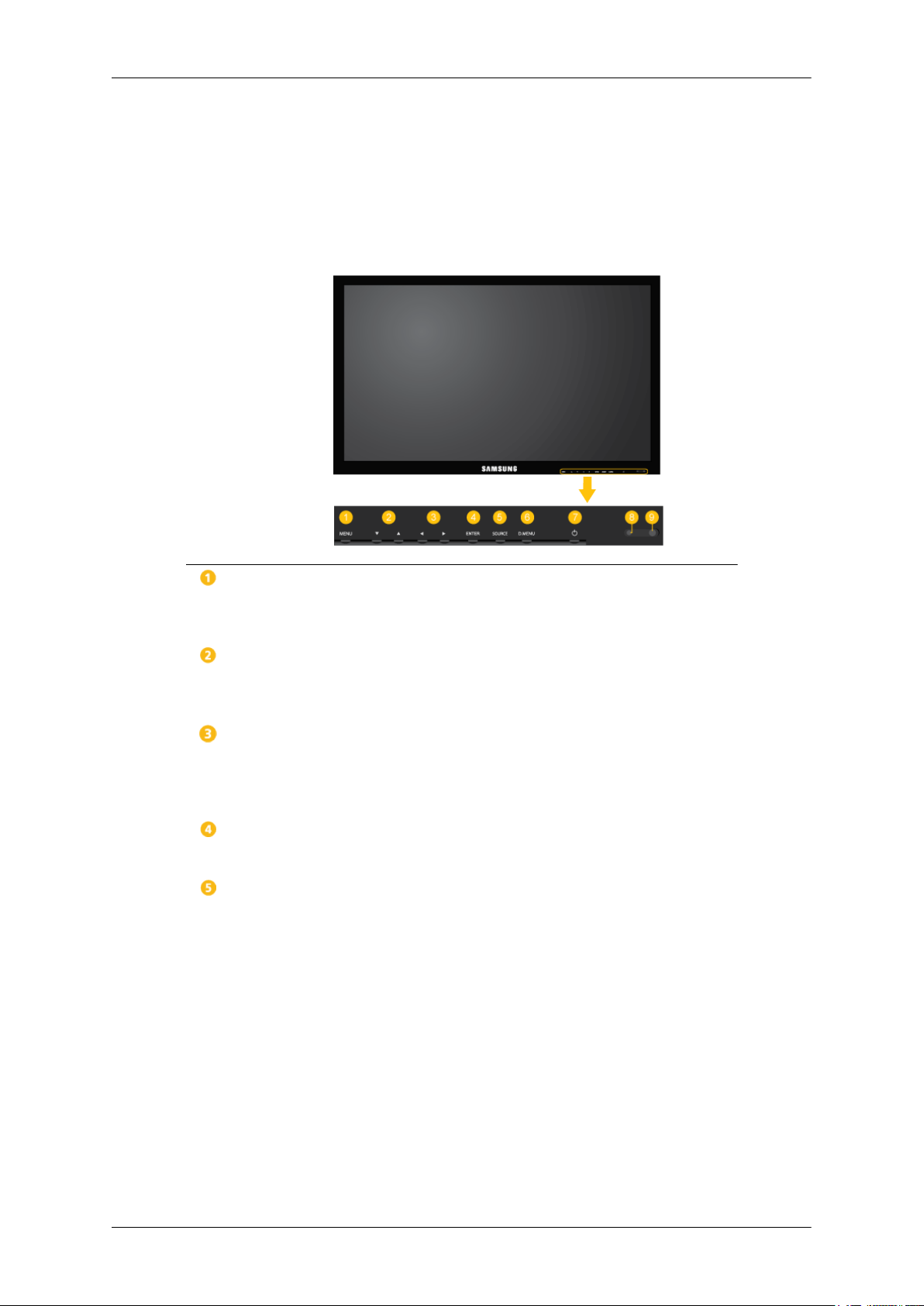
Pantalla LCD
El color y el aspecto pueden variar según el producto; las especificaciones están sujetas a cambios sin
previo aviso para mejorar el rendimiento del producto.
Parte frontal
Introducción
Botón MENU [MENU]
Abre el menú en pantalla y sale del menú. Se usa también para salir del menú de
la pantalla o volver al menú anterior.
Botones de navegación (botones arriba y abajo)
Se mueve de un elemento de menú a otro verticalmente o ajusta los valores seleccionados del menú.
Botones de ajustes (botones izquierda/derecha)/Botones del volumen
Se mueve de un elemento de menú a otro horizontalmente o ajusta los valores
seleccionados del menú. Cuando no haya OSD en pantalla, pulse el botón para
ajustar el volumen.
Botón ENTER [ENTER]
Activa un elemento resaltado del menú.
Botón SOURCE [SOURCE]
Cambia entre los modos PC y Vídeo. Seleccione la fuente de entrada en la que esté
conectado el dispositivo externo.
[PC] → [DVI] → [AV] → [Componente] → [HDMI1] → [HDMI2] → [Puerto
de pantalla] → [MagicInfo] → [TV]
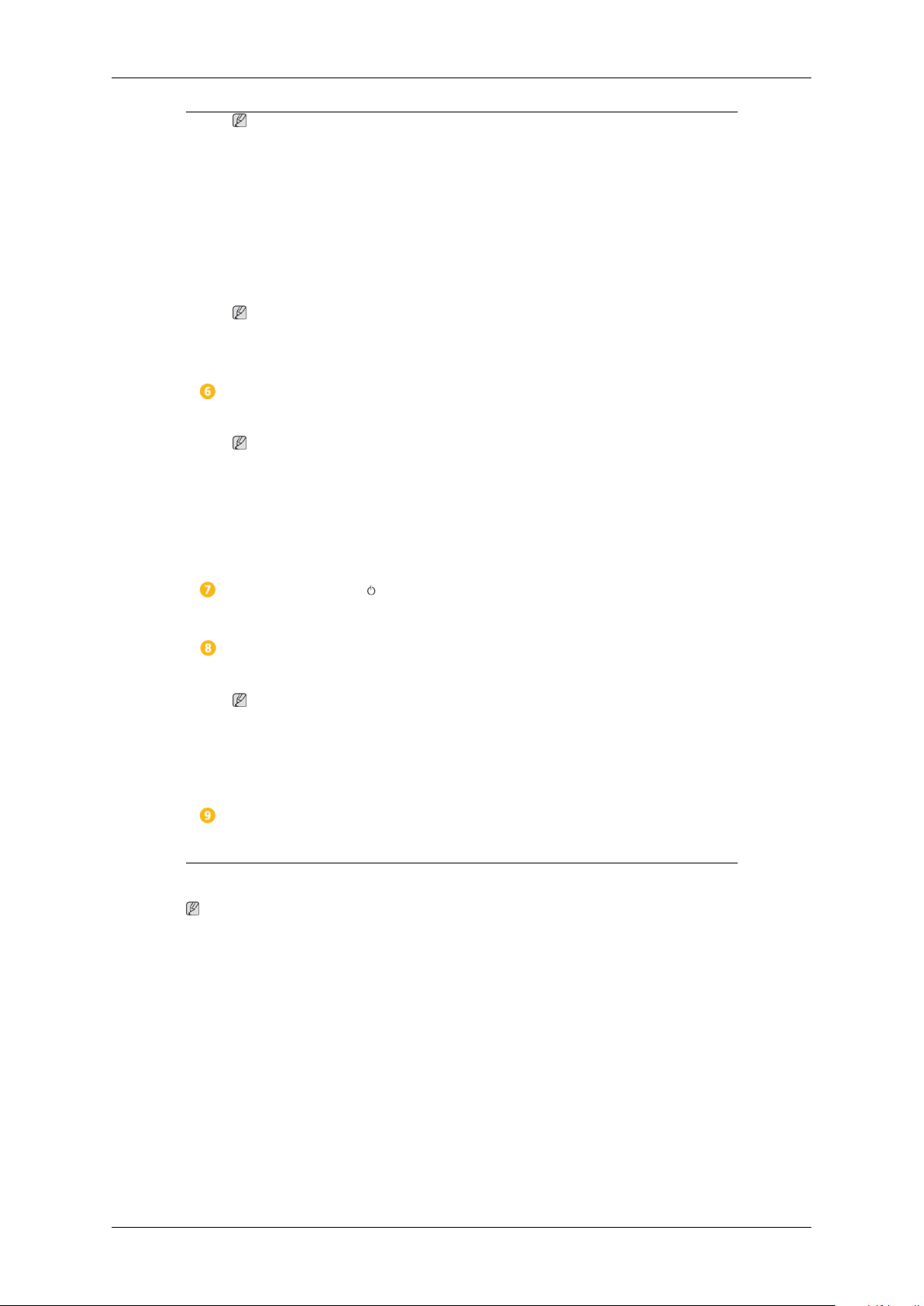
Introducción
Nota
• El puerto [RGB/COMPONENT IN] es compatible con las señales RGB (PC)
y componente.
Sin embargo, la imagen se puede mostrar incorrectamente si la señal de entrada
externa conectada es diferente de la señal de vídeo seleccionada.
• Para utilizar el televisor se debe conectar una caja del sintonizador del televisor
(se vende por separado).
Nota
Para utilizar MagicInfo con un modelo
vende por separado).
Botón D.MENU
Abre el D.MENU en pantalla.
Nota
El botón D.MENU se activa cuando se conecta un sintonizador de TV; en caso
contrario, se habilita el botón PIP.
Botón PIP
Pulse este botón para controlar la ventana PIP.
Botón de encendido [ ]
Utilice este botón para encender o apagar la pantalla LCD.
Indicador de encendido
Muestra el modo de ahorro de energía parpadeando en verden.
Nota
Para obtener más información respecto a las funciones de ahorro de energía, consulte la sección Ahorro de energía en el manual. Para ahorrar energía, apague la
pantalla LCD cuando no la necesite o cuando la deje sin funcionar durante largos
períodos.
Sensor del mando a distancia
MX-3, MP-3 se debe conectar una caja de red (se
Parte posterior
Nota
Consulte la sección "Conexiones" para obtener información sobre las conexiones de los cables. La
configuración de la parte posterior de la pantalla LCD puede variar ligeramente según el modelo.
Encare el mando a distancia hacia ese punto de la pantalla LCD.
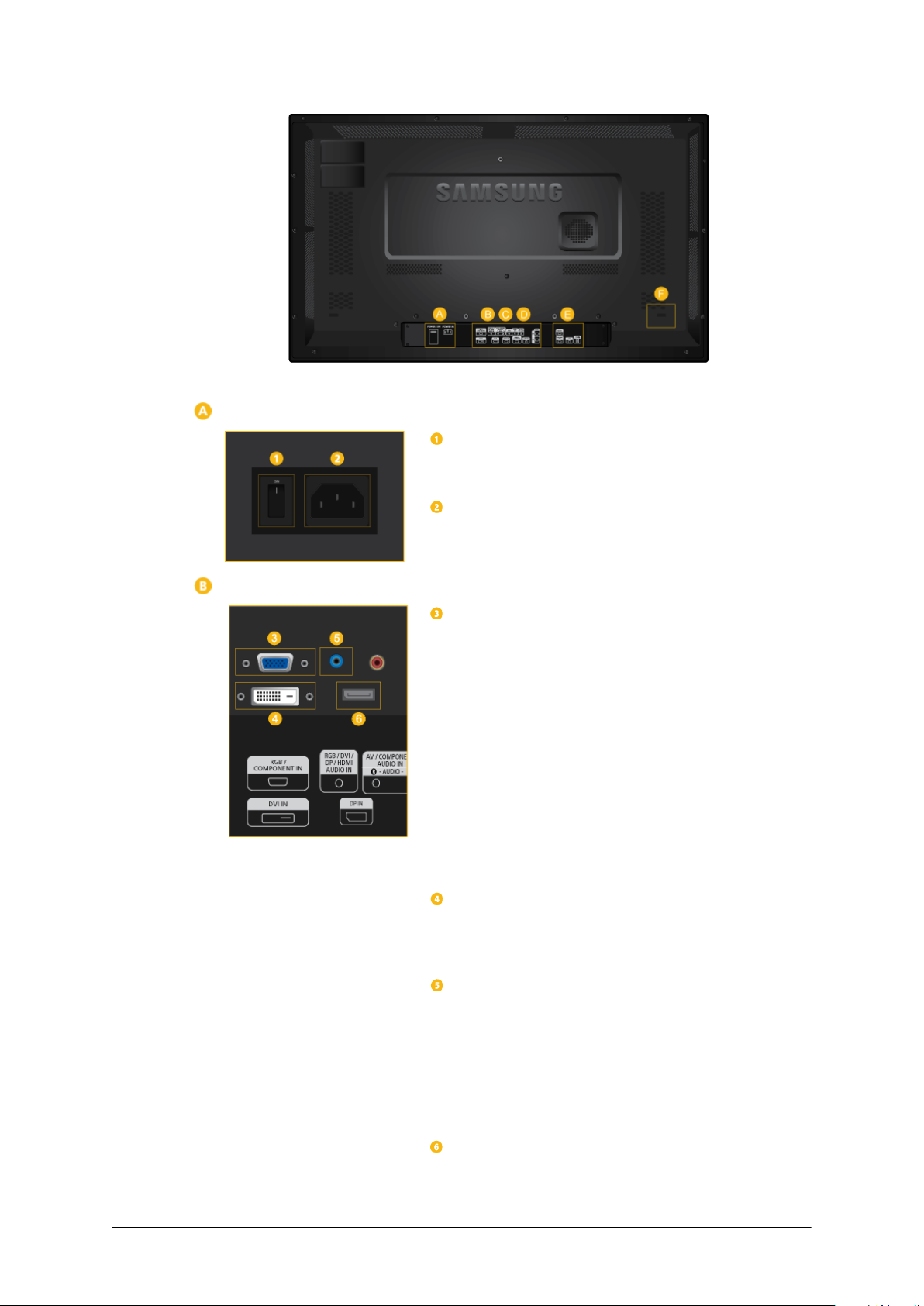
Introducción
POWER S/W ON [ I ] / OFF
Enciende o apaga la pantalla LCD.
POWER
El cable de alimentación se enchufa en la pantalla
LCD y en el enchufe de la pared.
RGB/COMPONENT IN (Terminal de conexión
para PC/componentes (entrada))
• Conecte el puerto [RGB/COMPONENT IN]
del monitor al puerto RGB del PC mediante
el cable D-SUB.
• Conecte el puerto [RGB/COMPONENT IN]
del monitor al puerto COMPONENT del dispositivo externo mediante el cable RGB a
componentes.
• Conecte el puerto [RGB/COMPONENT IN]
del monitor al puerto BNC del PC mediante
el cable RGB a BNC.
DVI IN (Terminal de conexión para vídeo PC)
Conecte el puerto [DVI IN] del monitor al puerto
DVI del PC mediante el cable DVI.
RGB/DVI/DP/HDMI AUDIO IN (Terminal de
conexión para audio PC/DVI/DP/HDMI (entrada))
Mediante un cable estéreo (se suministra por separado) conecte el terminal [RGB/DVI/DP/HDMI
AUDIO IN] del monitor al terminal de salida del
altavoz de la tarjeta de sonido del ordenador.
DP IN
Recibe una señal desde el puerto Display.
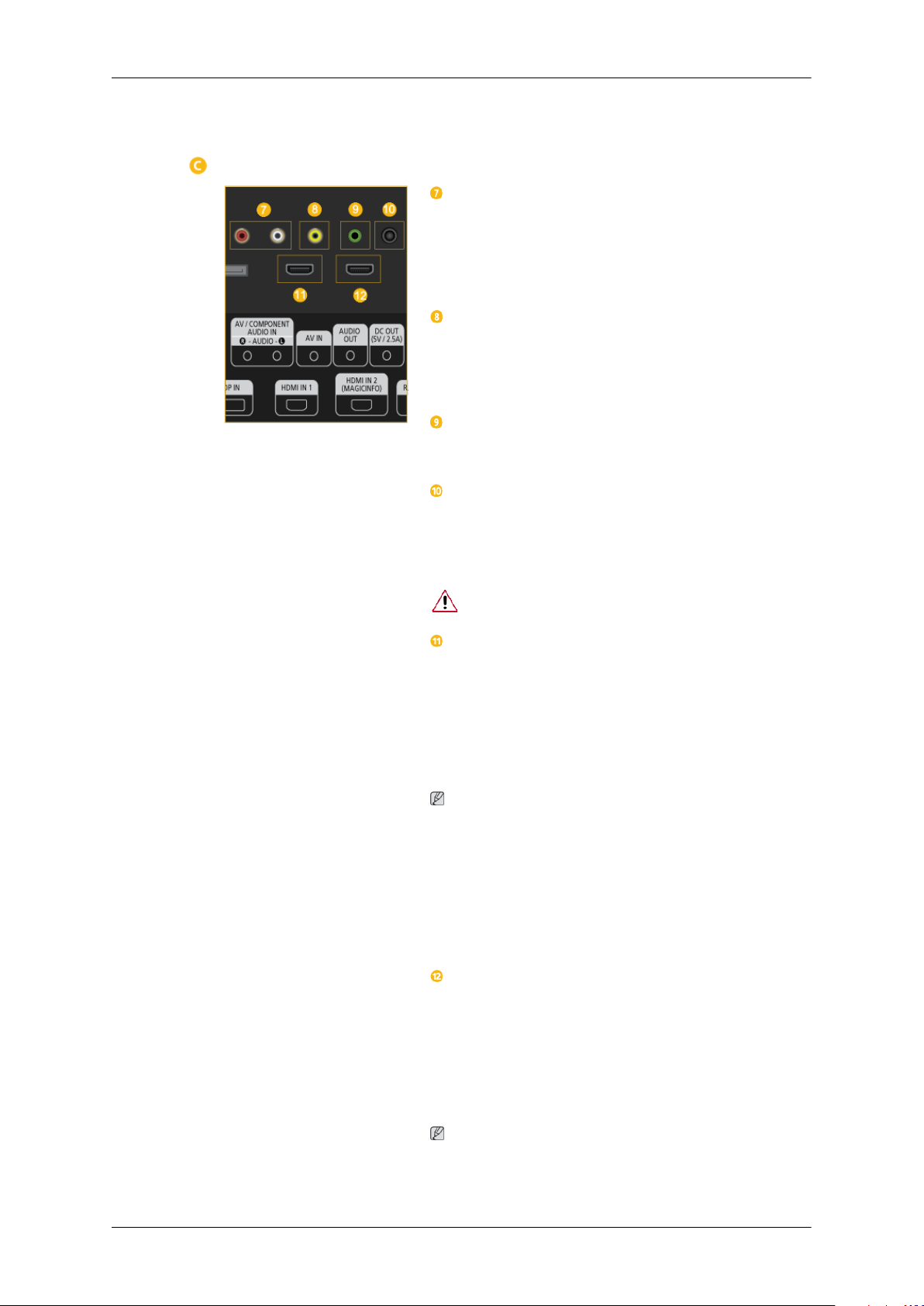
Introducción
Conecte un cable DP a [DP IN] del producto y a
DP IN de otra pantalla.
AV/COMPONENT AUDIO IN (R-AUDIO-L)
Conecte el puerto [AV/COMPONENT AUDIO IN
(R-AUDIO-L)] del monitor al puerto de salida del
audio del PC o del dispositivo externo mediante
un cable de audio.
AV IN
Conecte el terminal [AV IN] del monitor y el terminal de salida de vídeo del dispositivo externo
con un cable de vídeo.
AUDIO OUT
Conecte un auricular o un altavoz externo.
DC OUT
Asegúrese de que conecta el terminal [DC
OUT] a la caja del sintonizador del televisor au-
torizado (sólo EE.UU.).
De lo contrario se podría dañar el producto.
HDMI IN 1
• Conecte el terminal [HDMI IN 1] de la parte
posterior de la pantalla LCD con el terminal
HDMI del dispositivo de salida digital mediante un cable HDMI .
• Se admite hasta HDMI 1,3.
Nota
• Al terminal [HDMI IN 1] se puede conectar
un dispositivo normal externo (reproductor de
DVD, videocámara,, etc.) o un sintonizador
de TV.
•
Si se utiliza un sintonizador de TV se debe
conectar al terminal [HDMI IN 1]. (sólo EE.UU.)
HDMI IN 2 (MAGICINFO)
• Conecte el terminal [HDMI IN 2 (MAGICIN-
FO)] de la parte posterior de la pantalla LCD
con el terminal HDMI del dispositivo de salida digital mediante un cable HDMI .
• Se admite hasta HDMI 1,3.
Nota
Utilización de MagicInfo
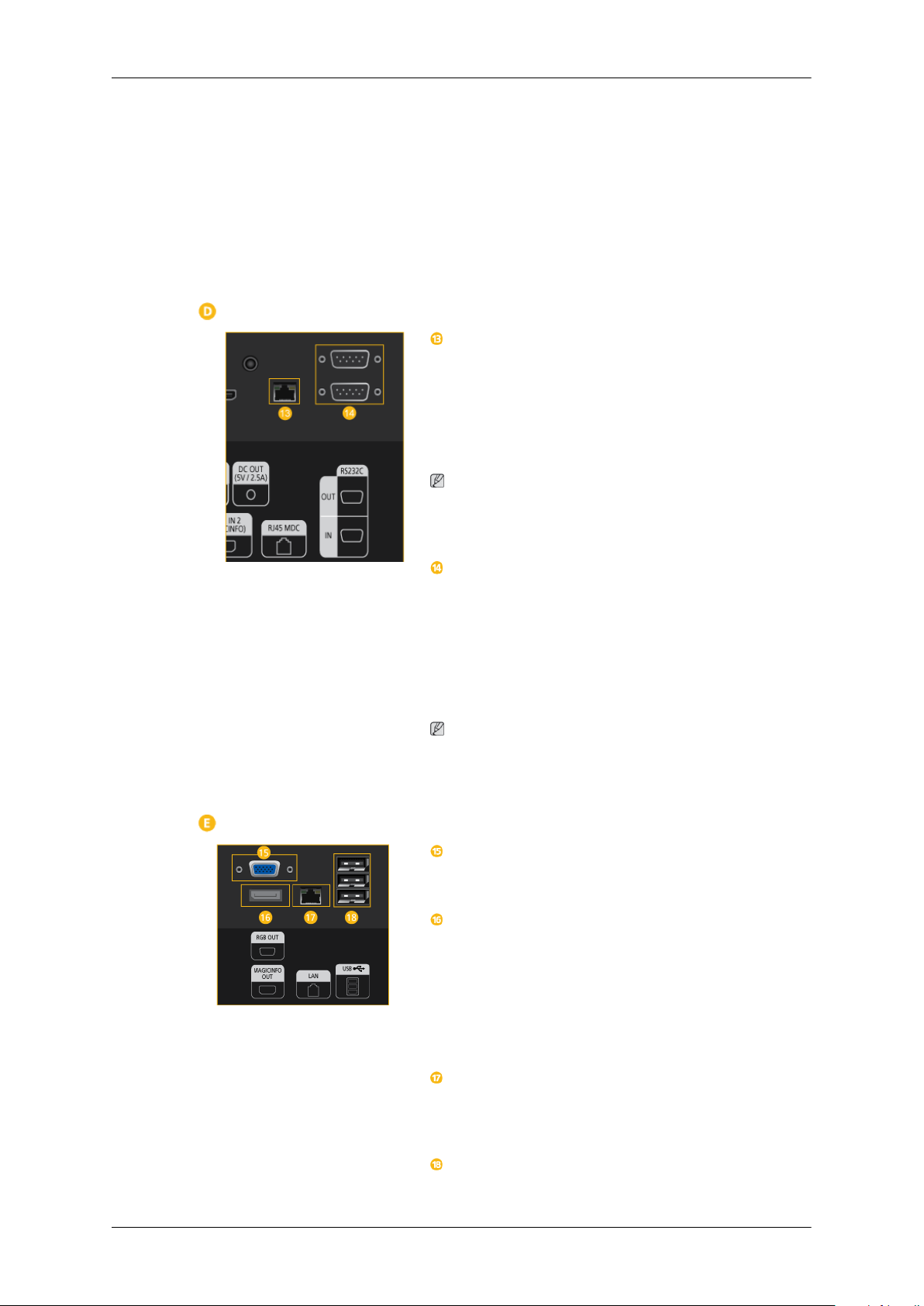
Introducción
• Para utilizar MagicInfo con un modelo
MXN-3, MPN-3, conecte la salida de MagicInfo de la
caja de red ya incluida a [HDMI IN 2 (MAGICINFO)] del producto.
• Para utilizar MagicInfo con un modelo MX-3,
instale en el interior del producto una caja de
red especificada por Samsung y conecte la
salida de MagicInfo de la caja de red a [HDMI
IN 2 (MAGICINFO)] del producto.
RJ 45 MDC (PUERTO MDC)
Puerto de programa MDC (Control de visualización múltiple)
Conecte el cable LAN cable a [RJ45 MDC] del
producto y a LAN del PC. Para utilizar MDC, se
debe instalar en el PC el programa MDC.
Nota
Vaya a Control múltiple y seleccione RJ45
MDC como Conexión MDC.
RS232C OUT/IN (Puerto serie RS232C)
Puerto de programa MDC (Control de visualización múltiple)
Conecte un cable de serie (tipo cruz) a
[RS232C] del producto y a RS232C del PC. Para
utilizar MDC, se debe instalar en el PC el programa MDC.
Nota
Vaya a Control múltiple y seleccione RS232C
MDC como Conexión MDC.
Sólo se aplica al modelo MXn-3, MPn-3
RGB OUT
Puerto de salida de vídeo MagicInfo
MAGICINFO OUT
Éste es el terminal de salida de las señales de vídeo, audio y control de MagicInfo.
Se puede utilizar para conectarlo al terminal
[HDMI IN 2 (MAGICINFO)] mediante un cable
DP a HDMI.
LAN (Terminal de conexión para LAN)
Conecta un cable LAN a fin de permitir acceso a
Internet o la red en el modo MagicInfo.
USB(Terminal de conexión para USB)
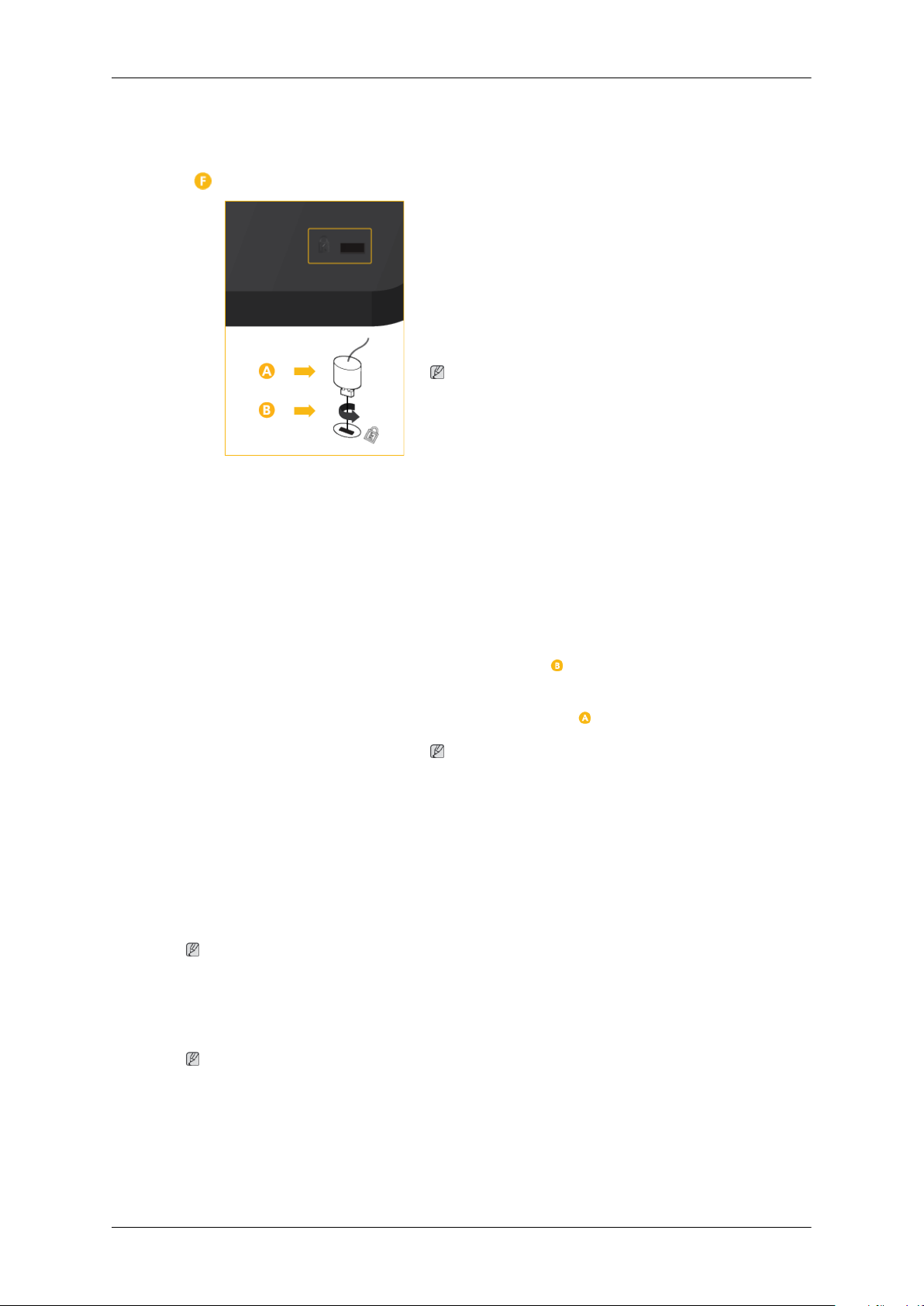
Introducción
Compatible con teclado/ratón/dispositivo de almacenamiento masivo
Kensington Lock slot
Un bloqueo Kensington es un dispositivo antirrobo que permite a los usuarios bloquear el producto
cuando se utiliza en un sitio público. Ya que la
forma y el uso del dispositivo de bloqueo varían
según el modelo y el fabricante, para obtener más
información consulte el manual del usuario suministrado con el dispositivo de bloqueo.
Nota
El bloqueo Kensington se adquiere por separado.
Para bloquear el producto, siga estos
pasos:
1. Enrolle el cable del bloqueo Kensington al-
rededor de un objeto grande y fijo, como una
mesa o un escritorio.
2. Deslice el extremo del cable con el bloqueo
montado a través del extremo del bucle del
cable del bloqueo Kensington.
3. Inserte el bloqueo Kensington en la ranura
de seguridad ( ) en la parte posterior de la
pantalla.
4. Cierre el bloqueo ( ).
Nota
• Esto son instrucciones generales. Para obten-
er unas instrucciones exactas, consulte el
manual del usuario suministrado con el dispositivo de bloqueo.
• Puede adquirir el dispositivo de bloqueo en
un establecimiento de electrónica, una tienda
en línea o nuestro centro de servicio técnico.
Nota
Los interruptores de alimentación del monitor y de la caja de red se deben activar para que la caja de
red funcione con normalidad.
Mando a distancia
Nota
El rendimiento del mando a distancia puede resultar afectado por un televisor u otro dispositivo electrónico que funcionen cerca de la pantalla LCD, provocando un mal funcionamiento debido a las
interferencias con la frecuencia.
Para ver la televisión en el producto, conecte una caja de sintonizador de TV (se vende por separado).
(sólo EE.UU.)
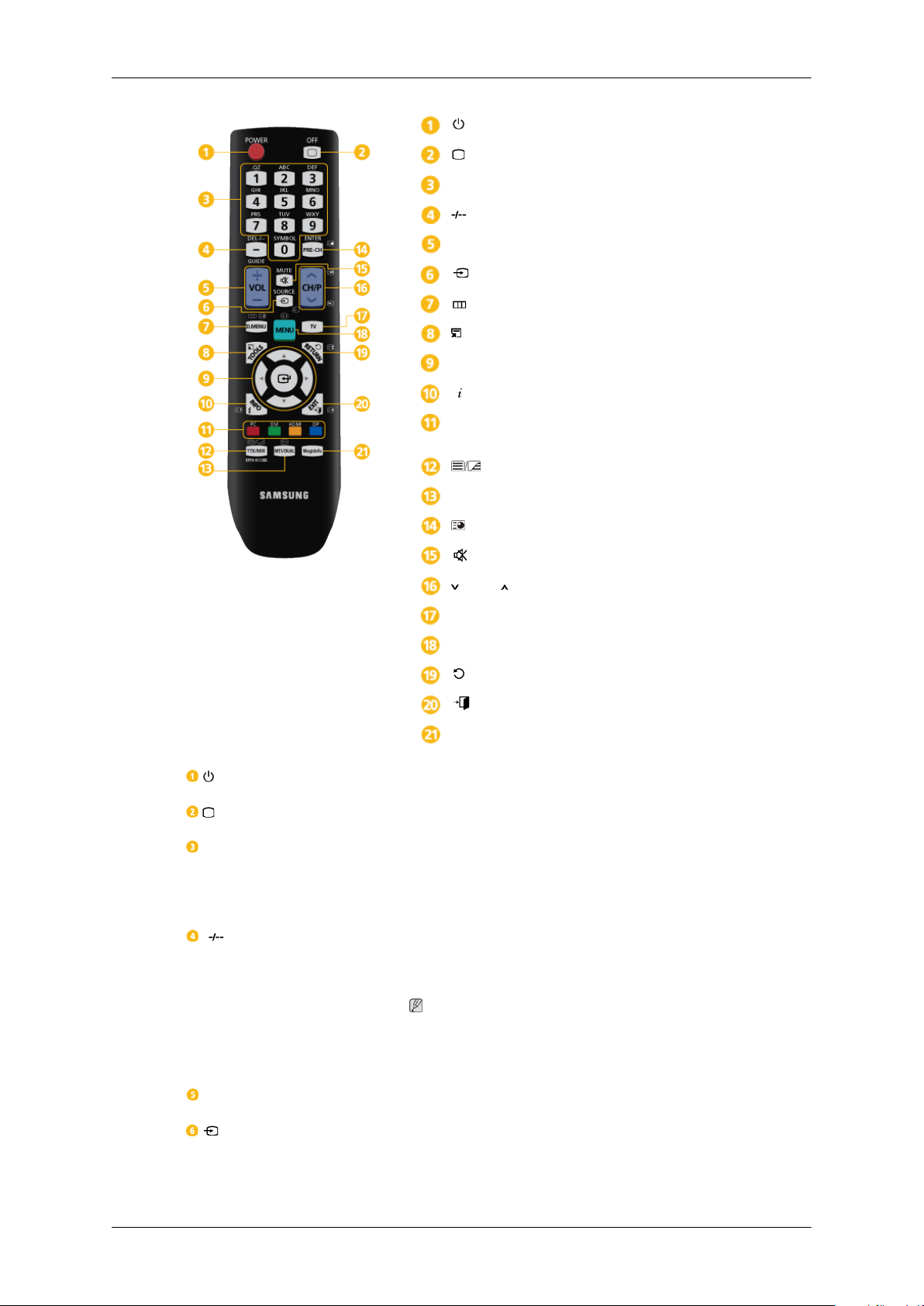
Introducción
POWER
OFF
Botones numéricos
/ GUIDE
+ VOL -
SOURCE
D.MENU
TOOLS
Botones arriba/abajo, derecha/izquierda
INFO
Botones de color y de selección PC/DVI/
HDMI/DP .
TTX/MIX
MTS/DUAL
ENTER/PRE-CH
MUTE
CH/P
TV
MENU
RETURN
EXIT
MagicInfo
POWER Enciende el producto.
OFF Apaga el producto.
Botones numéricos Se utilizan para escribir la contraseña durante el ajuste de la OSD
o para utilizar MagicInfo.
Púlselo para cambiar el canal.
/ GUIDE El botón "-" se utiliza para seleccionar los canales digitales.
Pantalla de la guía electrónica de programas (EPG).
Nota
Este botón sólo se puede utilizar en el modo TV cuando está conectado un sintonizador de TV (se vende por separado) .
+ VOL - Ajusta el volumen de audio.
SOURCE Selecciona una fuente de entrada externa conectada o el modo
MagicInfo.
Pulse el botón para cambiar la SOURCE de la señal de entrada.
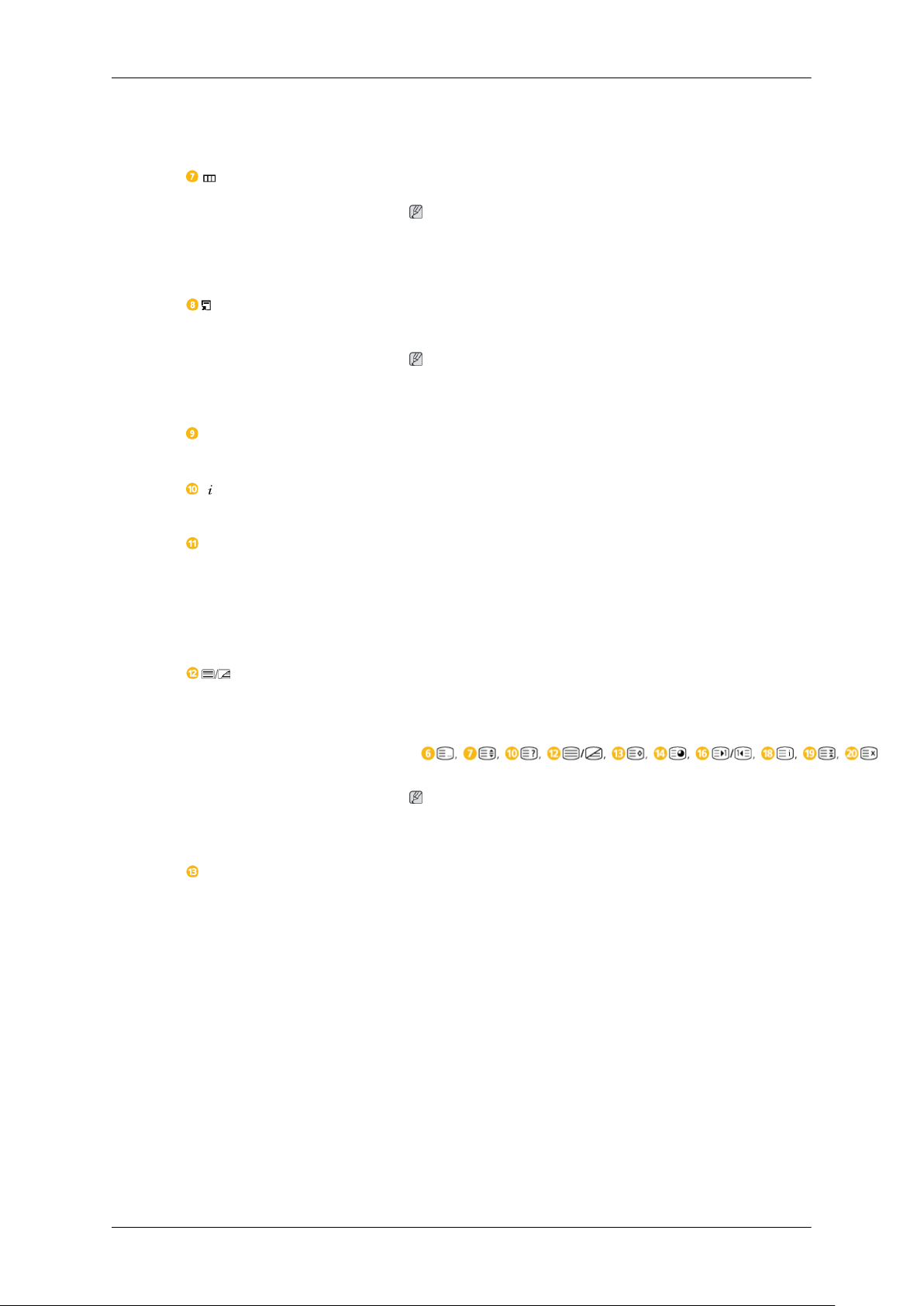
Introducción
El cambio de SOURCE sólo se permite en dispositivos externos
conectados a la pantalla LCD a la vez.
D.MENU Pantalla del menú DTV
Nota
Este botón sólo se puede utilizar en el modo TV cuando está conectado un sintonizador de TV (se vende por separado) .
TOOLS Se usa para seleccionar rápidamente las funciones que se utilizan
con mayor frecuencia.
Nota
Esta función no está operativa en esta pantalla LCD.
Botones arriba/abajo, dere-
cha/izquierda
INFO La información actual de la imagen aparece en la esquina superior
Botones de color y de selec-
ción PC/DVI/HDMI/DP.
TTX/MIX Los canales de televisión proporcionan servicios de información
MTS/DUAL MTS-
Se mueve de un elemento de menú a otro horizontalmente, verticalmente o ajusta los valores seleccionados del menú.
izquierda de la pantalla.
En el modo TV, estos botones se pueden utilizar para configurar
una lista de los canales.
Se puede seleccionar directamente las entradas externas PC,
DVI, HDMI o DP(Puerto de pantalla) en otro modo que no sea
el TV.
escrita a través del teletexto.
- Botones del teletexto
Nota
Esta función no está operativa en esta pantalla LCD.
Puede seleccionar el modo MTS (Multichannel Television Stereo).
Tipo de audio Modo MTS/S Predeterminado
FM estéreo Mono Mono Cambio manual
Estéreo Mono ↔ Estéreo
SAP Mono ↔ SAP Mono
DUAL-
Mientras se ve la televisión se pueden activar STEREO/MONO,
DUAL l / DUAL ll y MONO/NICAM MONO/NICAM STEREO,
según el tipo de emisión, con el botón DUAL del mando a distancia.
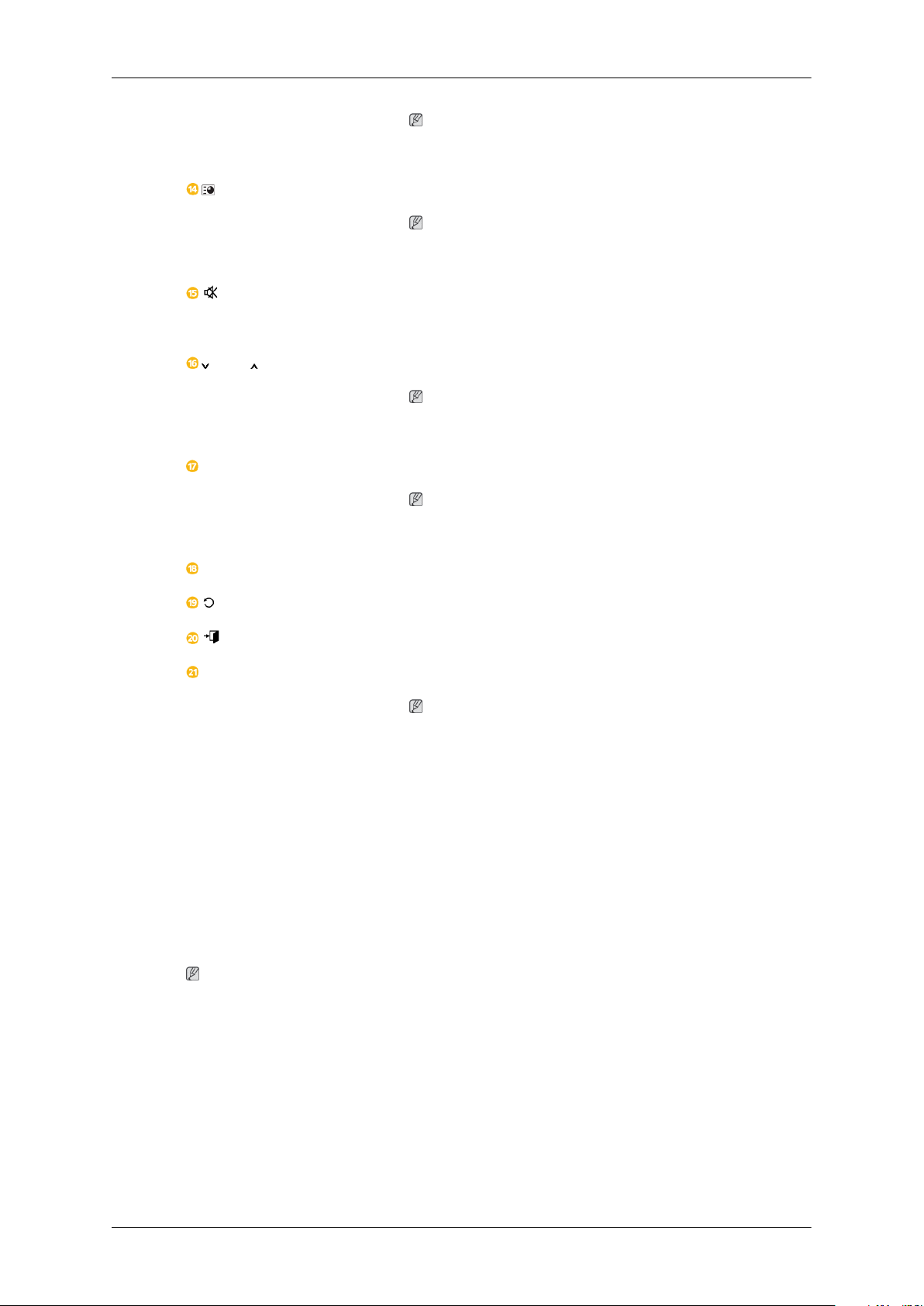
Introducción
Nota
Habilitado cuando se conecta un sintonizador de TV.
ENTER/PRE-CH Este botón se utiliza para volver al canal anterior inmediatamente.
Nota
Habilitado cuando se conecta un sintonizador de TV.
MUTE
CH/P En el modo TV, selecciona los canales de TV.
TV Permite ver una televisión analógica o digital.
MENU Abre el menú en pantalla y sale del menú o cierra el menú de ajuste.
RETURN Vuelve al menú anterior.
EXIT
MagicInfo Botón de lanzamiento rápido de MagicInfo.
Hace una pausa (silencia) temporalmente la salida de audio. Se
muestra en la esquina inferior izquierda de la pantalla. El audio se
reanuda si se pulsa MUTE o - VOL + en el modo de silencio.
Nota
Habilitado cuando se conecta un sintonizador de TV.
Nota
Habilitado cuando se conecta un sintonizador de TV.
Sale de la pantalla del menú.
Nota
Utilización de MagicInfo
Guía de instalación del usuario
Nota
• Para instalar el producto debe acudir a un instalador experto de Samsung Electronics.
• No se considerará válida la garantía si el producto lo instala cualquiera otra persona que no sea un
profesional autorizado por Samsung Electronics.
• Un centro de servicio técnico de Samsung Electronics le podrá proporcionar la información necesaria.
Ángulo de inclinación y rotación
• Para utilizar MagicInfo con un modelo MXN-3, MPN-3, conecte la
salida de MagicInfo de la caja de red ya incluida a [HDMI IN
2 (MAGICINFO)] del producto.
• Para utilizar MagicInfo con un modelo MX-3, MP-3, instale en el
interior del producto una caja de red especificada por Samsung
y conecte la salida de MagicInfo de la caja de red a [HDMI IN
2 (MAGICINFO)] del producto.
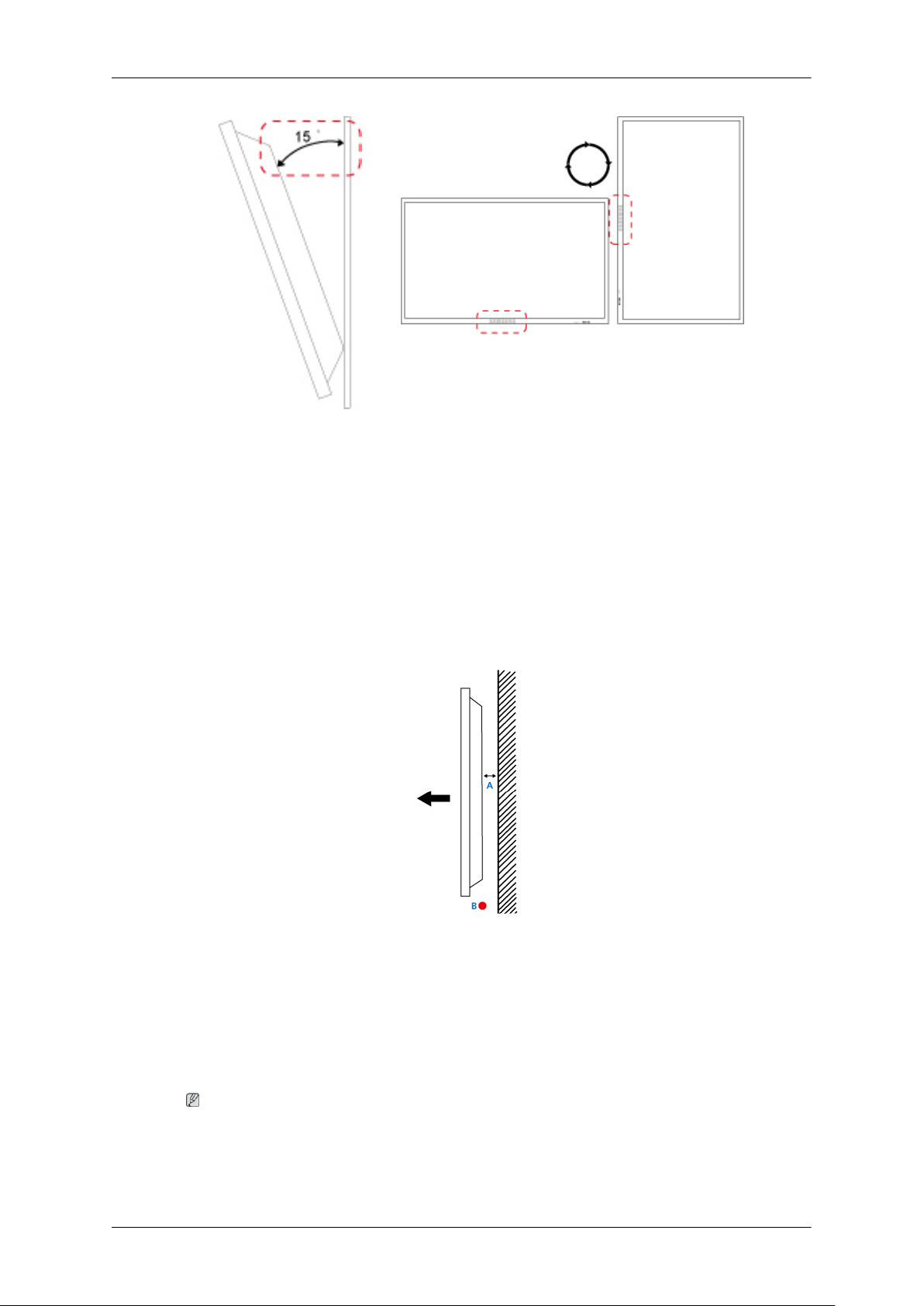
Introducción
1 2
1. El producto se puede inclinar hasta 15 grados de una pared vertical.
2. Para utilizar el producto en posición vertical, gírelo hacia la derecha de modo que el indicador
LED quede en la parte inferior.
Requisitos de ventilación
1. Montaje en una pared vertical
<Vista lateral>
A: mín. 40 mm
B: Punto de medición de la temperatura ambiente <35˚C
• Cuando se instala el producto en una pared vertical, debe haber 40 mm de espacio, o más, entre el
producto y la pared para conseguir una ventilación adecuada, como se muestra en la ilustración, y
se ha de mantener una temperatura ambiente de 35 ˚C o menos.
Nota
Un centro de servicio técnico de Samsung Electronics le podrá proporcionar la información necesaria.
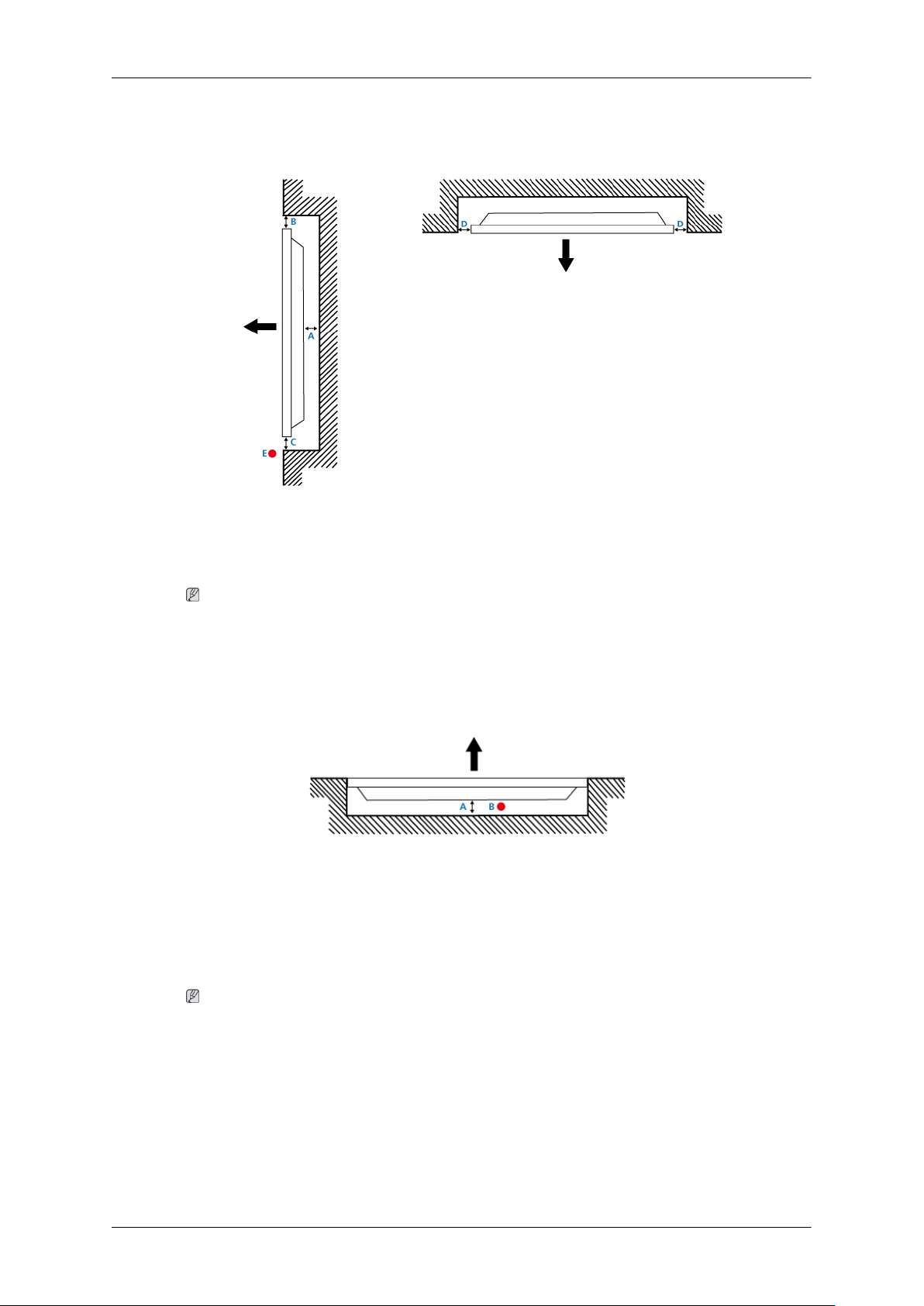
2. Guía de montaje empotrado
<Vista lateral> <Vista superior>
Introducción
A: mín. 40 mm
B: mín. 70 mm
C: mín. 50 mm
D: mín. 50 mm
E: Punto de medición de la temperatura ambiente <35˚
C
• Cuando se empotra el producto en una pared, debe haber un espacio adecuado detrás del producto
para conseguir una ventilación correcta, como se muestra en la ilustración, y se ha de mantener
una temperatura ambiente de 35 ˚C o menos.
Nota
Un centro de servicio técnico de Samsung Electronics le podrá proporcionar la información necesaria.
3. Guía de montaje en el suelo
<Vista lateral>
A: mín. 50 mm
B: Punto de medición de la temperatura ambiente <20 ℃
• Cuando se instala el producto empotrado en el suelo, debe haber 50 mm, o más, de espacio detrás
del producto para conseguir una ventilación adecuada, como se muestra en la ilustración, y se ha
de mantener una temperatura ambiente de 20 ℃ o menos.
Nota
Un centro de servicio técnico de Samsung Electronics le podrá proporcionar la información necesaria.
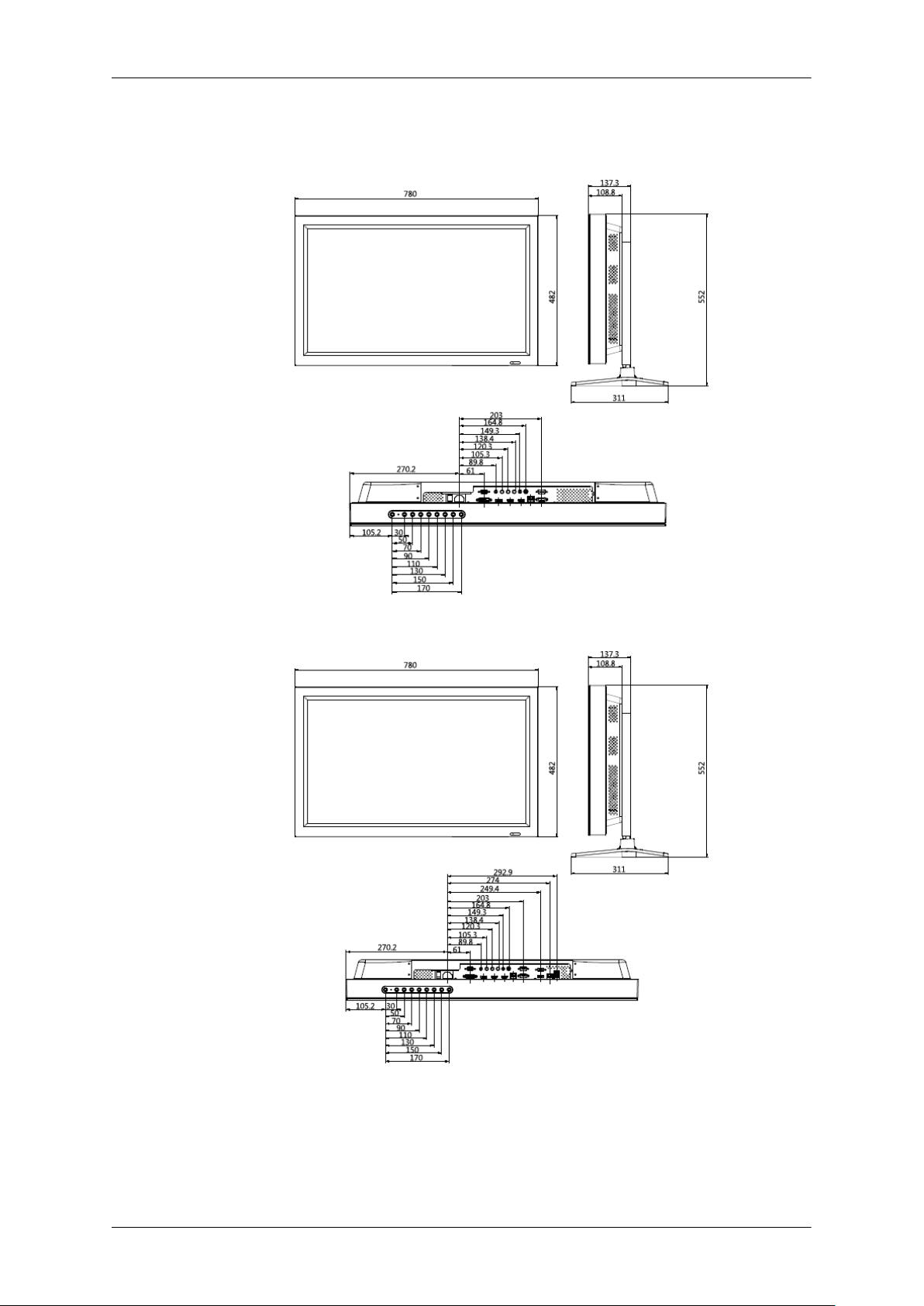
Disposición mecánica
(320MX-3, 320MP-3)
Introducción
(320MXN-3, 320MPN-3)
Instalación del soporte VESA
• Cuando instale VESA, debe comprobar que cumpla las normas internacionales VESA.
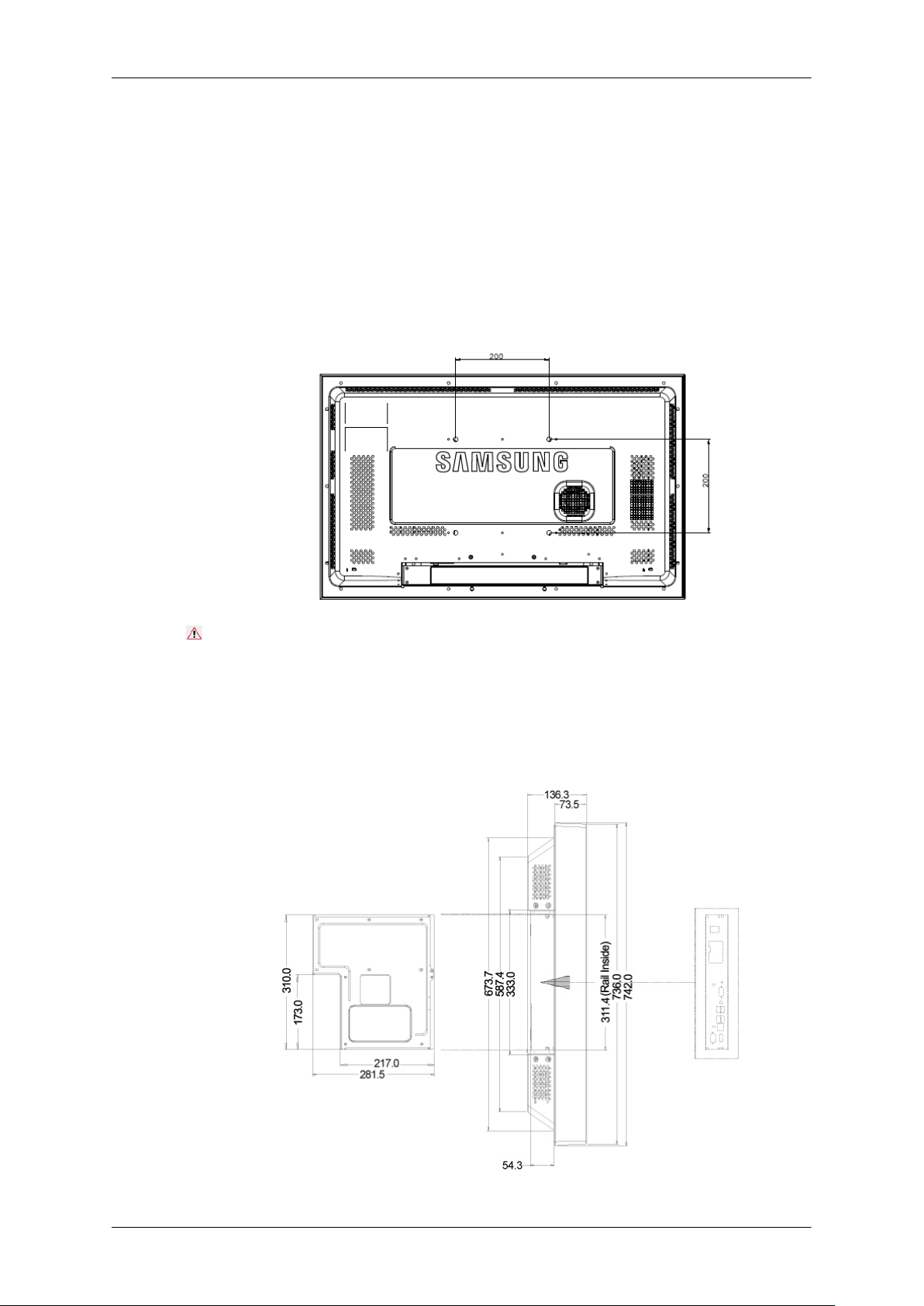
• Adquisición del soporte VESA e información de instalación: Póngase en contacto con el distrib-
uidor SAMSUNG más cercano para realizar el pedido. Una vez realizado éste, recibirá la visita de
instaladores profesionales que le instalarán el soporte.
• Al menos se necesitan dos personas para mover la pantalla LCD.
• SAMSUNG no se hace responsable de ningún daño al producto ni de lesiones personales causadas
por una instalación realizada personalmente por el cliente.
Dimensiones
Introducción
Aviso
Para asegurar el soporte en la pared, utilice tornillos máquina de 6 mm de diámetro y de 8 a 12 mm de
longitud.
Accesorios (se venden por separado)
Dimensiones con otros accesorios
•
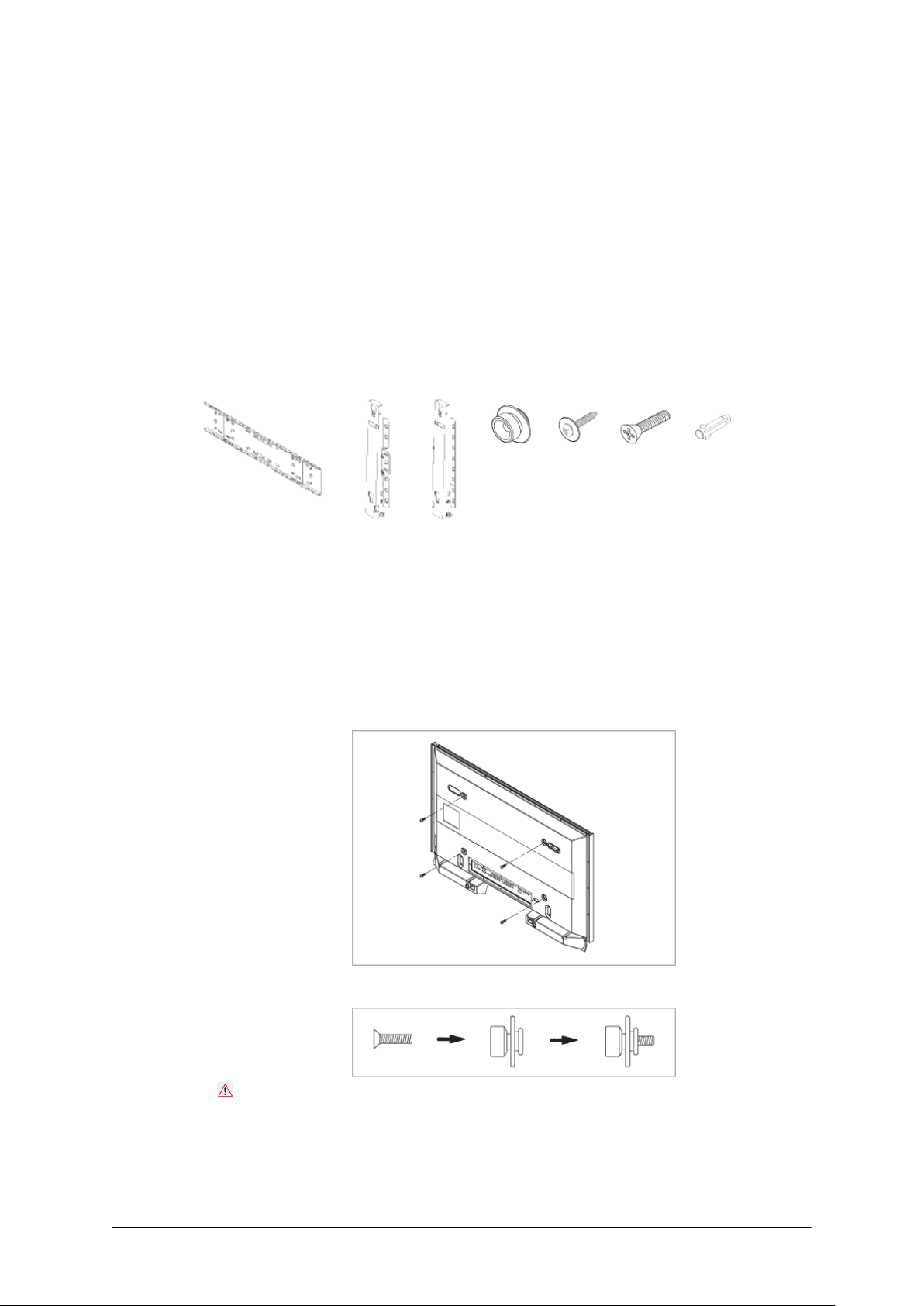
Instalación del soporte en la pared
• Póngase en contacto con un técnico para instalar el soporte en la pared.
• SAMSUNG Electronics no se hace responsable de ningún daño al producto ni de lesiones a los
clientes si la instalación la realizan éstos personalmente.
• Este producto se debe instalar en paredes de cemento. Si se instala en paredes de escayola o de
madera se puede caer.
Componentes
Use sólo los componentes y accesorios suministrados con el producto.
Introducción
Soporte de pared (1) Guías (izquierda 1,
derecha, 1)
Colgador
de plástico (4)
Para montar el producto en el soporte de pared.
La forma del producto puede variar según el modelo. (Los montajes de los colgadores de plástico y
los tornillos son iguales.)
1. Retire los 4 tornillos de la parte posterior del producto.
Tornillo
(A) (11)
Tornillo
(b) (4)
Anclaje
(11)
2. Inserte el tornillo B en el colgador de plástico.
Aviso
• Monte el producto en el soporte de pared y asegúrese de que esté adecuadamente fijado en
los colgadores de plástico derecho e izquierdo.
•
Tenga cuidado cuando monte el producto en el soporte, ya que se podría pillar los dedos.
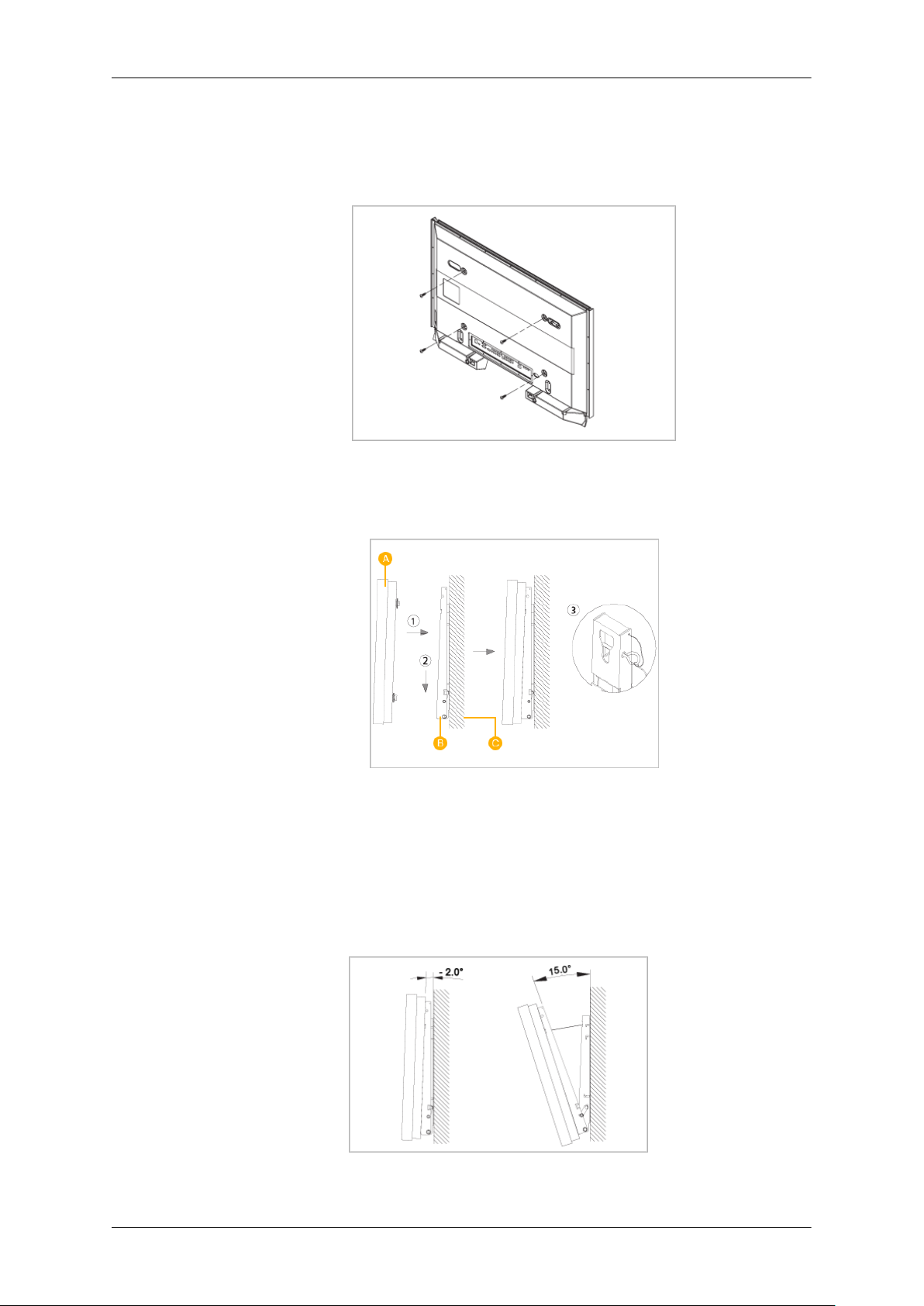
Introducción
• Asegure firmemente el soporte en la pared para evitar que el producto se mueva o caiga
después de la instalación.
3. Apriete los 4 tornillos del paso 2 (colgador de plástico + tornillo B) en los orificios posteriores
del producto.
4. Retire los pasadores de seguridad (3) e inserte los 4 colgadores del producto en los orificios (1)
correspondientes del soporte. Coloque el producto (2) de modo que quede bien asentado en el
soporte. Vuelva a colocar y apretar los pasadores de seguridad (3) para sujetar el producto al
soporte.
A - Pantalla LCD
B - Soporte de pared
C - Pared
Ajuste del ángulo del soporte de pared
Ajuste el ángulo del soporte -2˚ antes de instalar éste en la pared.
1. Fije el producto en el soporte de pared.
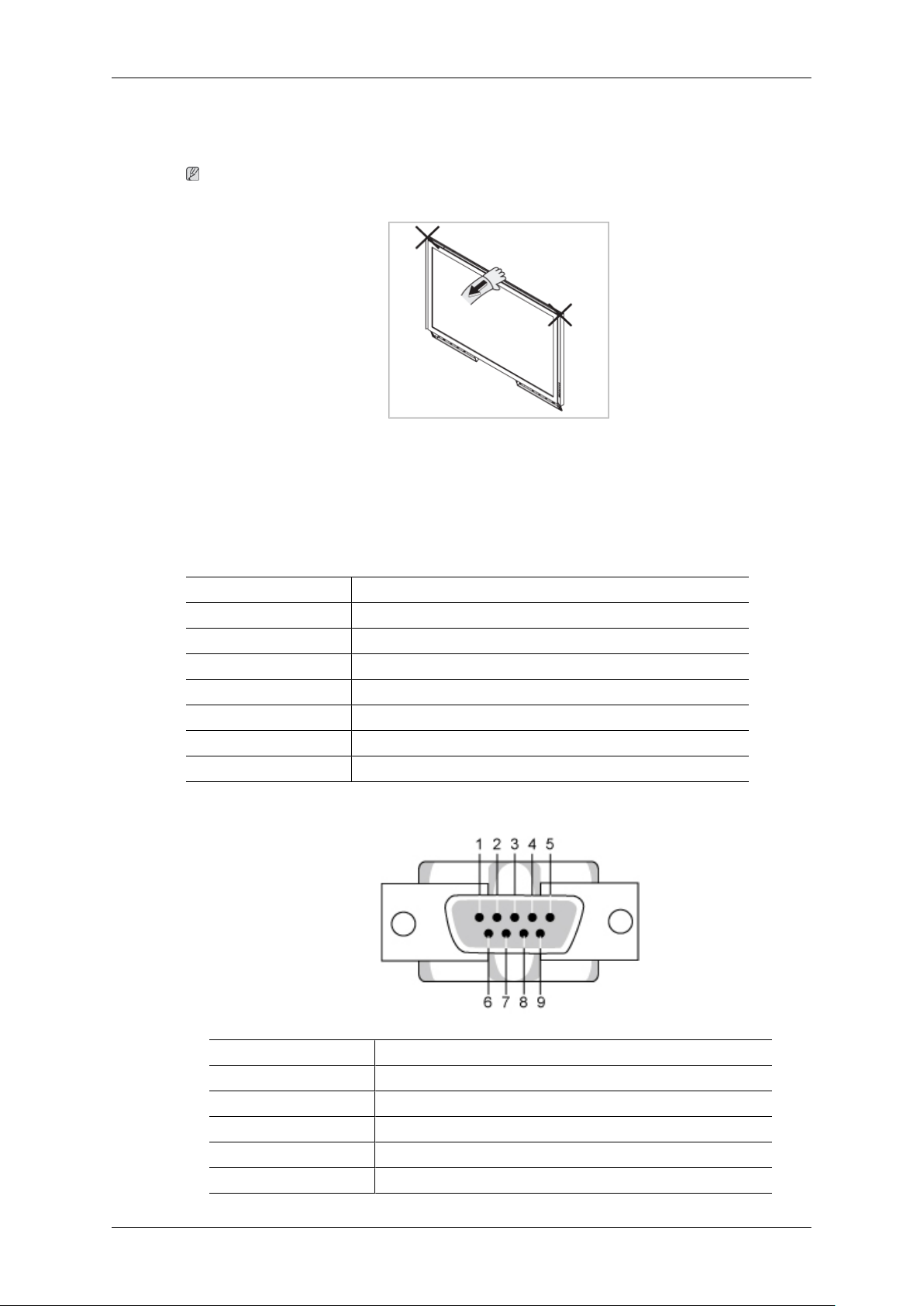
2. Sujete el producto por la parte central superior y tire de él hacia adelante (dirección de la flecha)
para ajustar el ángulo.
Nota
Puede ajustar un ángulo entre -2˚ y 15˚.
Para ajustar el ángulo debe utilizar la parte superior central del producto, no las partes laterales derecha
o izquierda.
Mando a distancia (RS232C)
Introducción
Conexión del cable
Interfaz RS232C (9 patillas)
Patillas TxD (N.º 2) RxD (N.º 3) TIERRA (N.º 5)
Velocidad de bits 9600 bps
Bits de datos 8 bit
Paridad No
Bits de parada 1 bit
Control de flujo No
Longitud máxima 15 m (sólo cable blindado)
• Asignación de patillas
Patilla Señal
1 Detección de portadora de datos
2 Datos recibidos
3 Datos transmitidos
4 Terminal de datos listo
5 Puesta a tierra de la señal
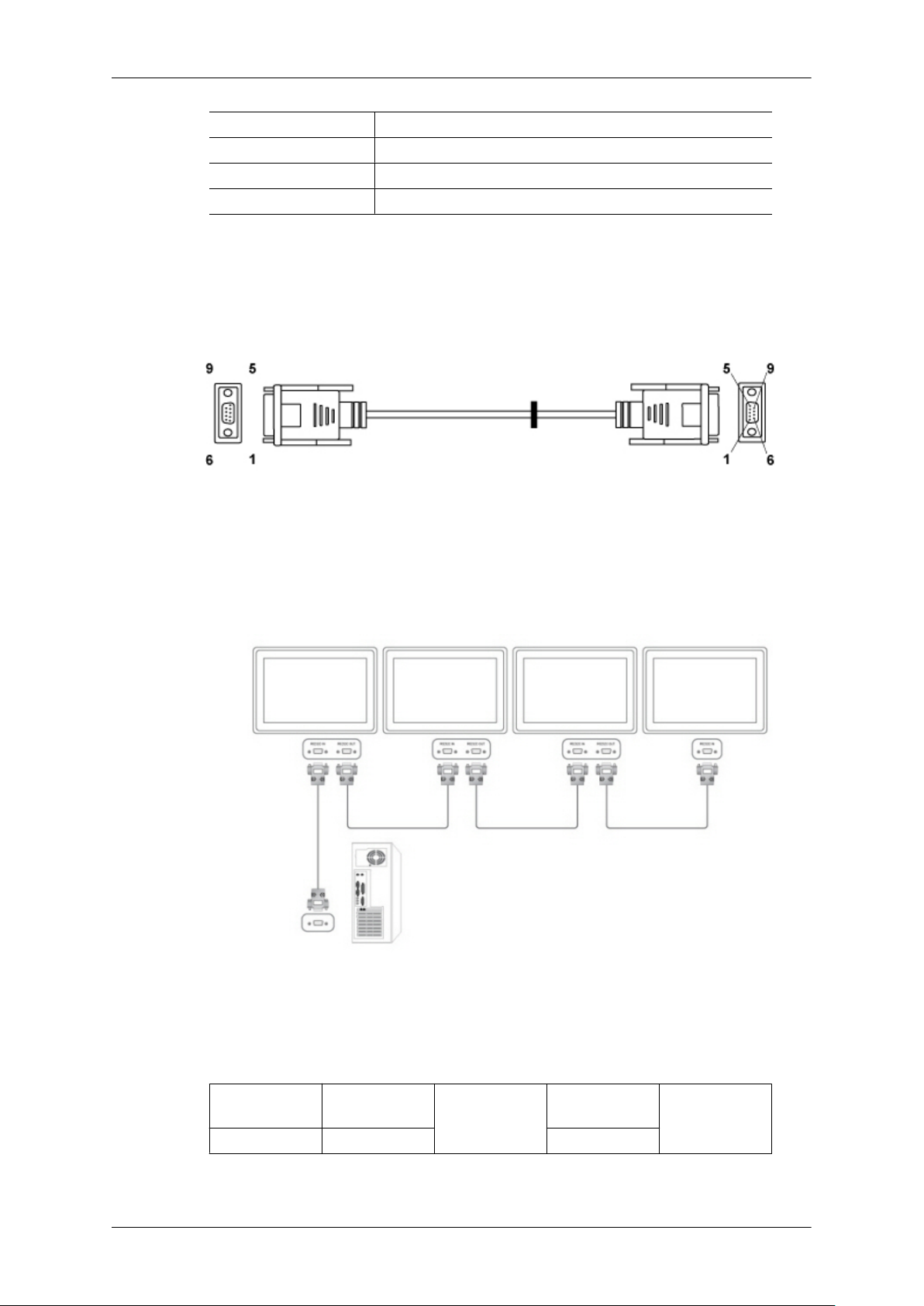
Introducción
6 Conjunto de datos listo
7 Solicitud para enviar
8 Borrar para enviar
9 Indicador de llamada
• Cable RS232C
Conector: D-Sub de 9 patillas
Cable: Cable cruzado (inverso)
-P1- -P1- -P2- -P2-
HEMBRA Rx
2
--------->
3
Rx
HEMBRA
Tierra
• Método de conexión
Tx
3
5
<---------
----------
2
5
Tx
Tierra
Códigos de control
• Control Get
Cabecera orden
0xAA tipo de orden 0
• Activar control
ID
Longitud de da-
tos
Suma de com-
probación
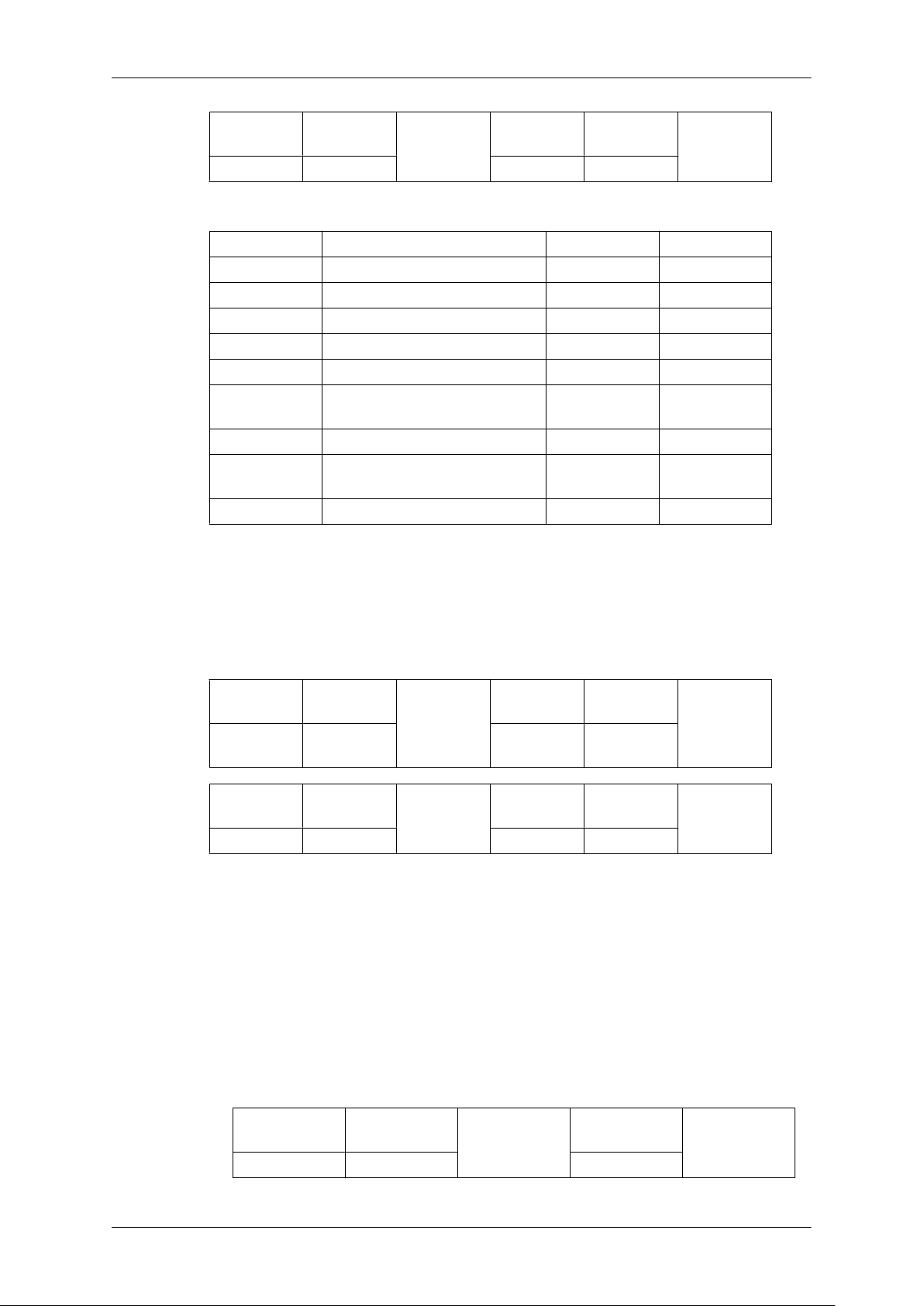
Introducción
Cabecera orden
ID
Longitud de
datos
DATOS
Suma de com-
0xAA tipo de orden 1 Valor
• palabras de órdenes
N.º tipo de orden orden Valor del rango
1 Control de potencia 0x11 0~1
2 Control de volumen 0x12 0~100
3 Control de fuente de entrada 0x14 4 Control del modo de pantalla 0x18 5 Control del tamaño de pantalla 0x19 0~255
6 Control del encendido y apagado de
0x3C 0~1
PIP
7 Control del ajuste automático 0x3D 0
8 Control del modo de mural de víd-
0x5C 0~1
eos
9 Bloqueo de seguridad 0x5D 0~1
- ID debe mostrar el valor hexadecimal del ID asignado, pero el ID 0 debe ser 0xFF.
probación
- Cada comunicación se hará en hexadecimales y la suma de verificación es la suma de los restantes.
Si se superan los dos dígitos, por ejemplo, es 11+FF+01+01=112, se descarta el número del primer
dígito como se muestra a continuación.
Ejemplo: PowerOn&ID=0
Cabecera
orden
ID
0xAA 0x11 1 Alimentación
Longitud de
datos
DATOS 1
Suma de com-
probación
eléctrica
Cabecera orden
ID
Longitud de
datos
DATOS 1
12
0xAA 0x11 1 1
Si desea controlar cada mecanismo conectado con un cable serie sin tener en cuenta su ID, ha de
establecer la parte ID en "0xFE" y enviar las órdenes. En este momento, cada producto seguirá las
órdenes pero no responderá con ACK.
• Control de potencia
• Función
El PC enciende y apaga el televisor o el monitor.
• Obtener estado encendido/apagado de la alimentación
Cabecera
orden
ID
0xAA 0x11 0
Longitud de da-
tos
Suma de com-
probación
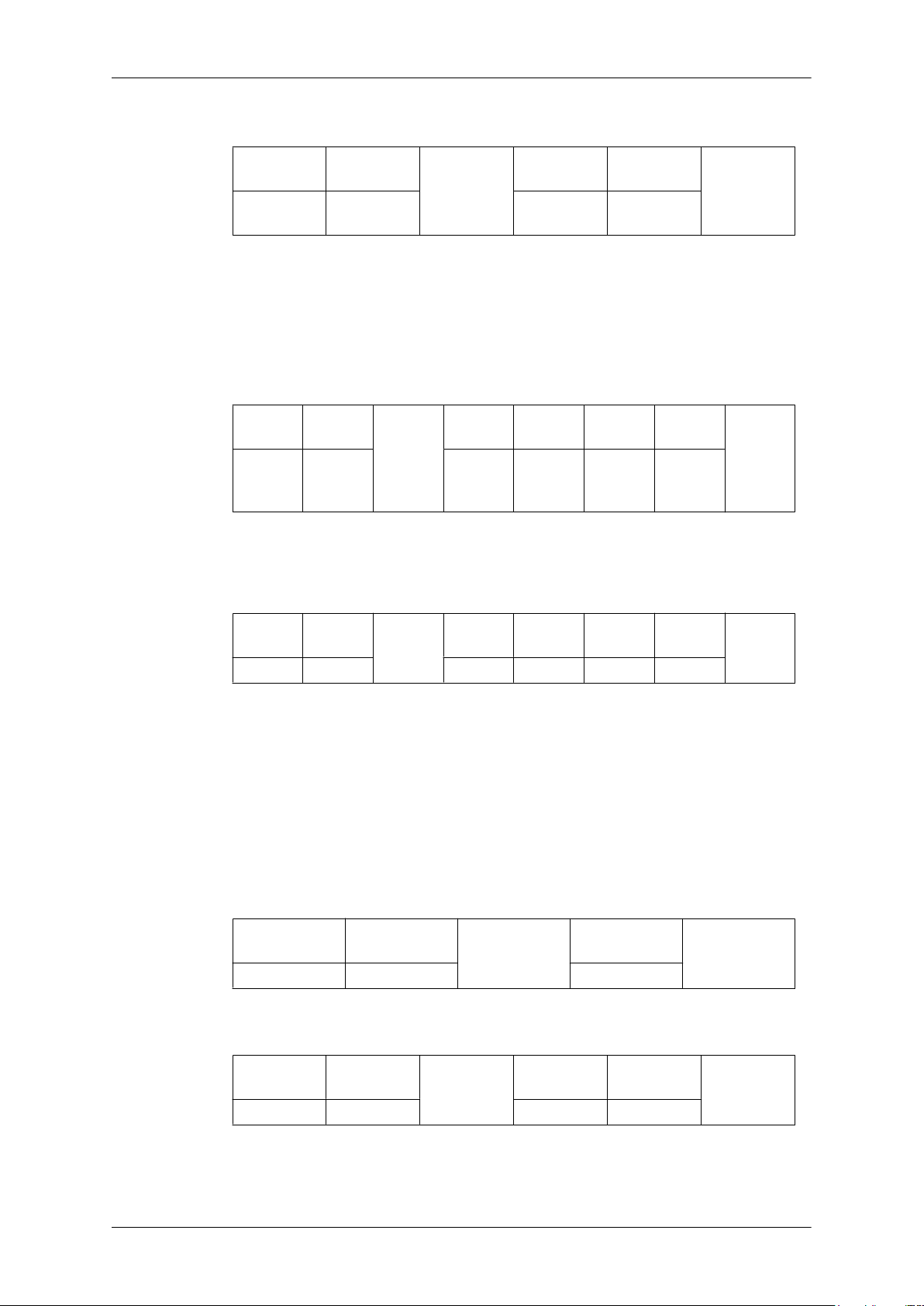
Introducción
Establecer encendido/apagado de la alimentación
•
Cabecera orden
ID
0xAA 0x11 1 Alimentación
Longitud de
datos
DATOS
Suma de com-
probación
eléctrica
Alimentación eléctrica : Código de alimentación que se ha de configurar en el televisor
o el monitor
1 : Encendido
0 : Apagado
• Ack
Cabecera orden
ID
0xAA 0xFF 3 ‘A’ 0x11
Longitud
de datos
Ack/Nak r-CMD Valor 1
Alimenta-
ción eléc-
Suma de
compro-
trica
Alimentación eléctrica : Como anterior
• Nak
bación
Cabecera orden
0xAA 0xFF 3 ‘N’ 0x11 ERR
ERR: Código de error que muestra el error ocurrido.
• Control de volumen
• Función
El PC cambia el volumen del televisor o el monitor.
• Obtener estado del volumen
Cabecera orden
0xAA 0x12 0
• Establecer volumen
Cabecera
0xAA 0x12 1 Volumen
orden
ID
Longitud
de datos
ID
Ack/Nak r-CMD Valor 1
Longitud de da-
ID
Longitud de
tos
DATOS
datos
Suma de
compro-
bación
Suma de com-
probación
Suma de com-
probación
Volumen : Código de valor del volumen que se ha de establecer en el televisor o el
monitor (0~100)
